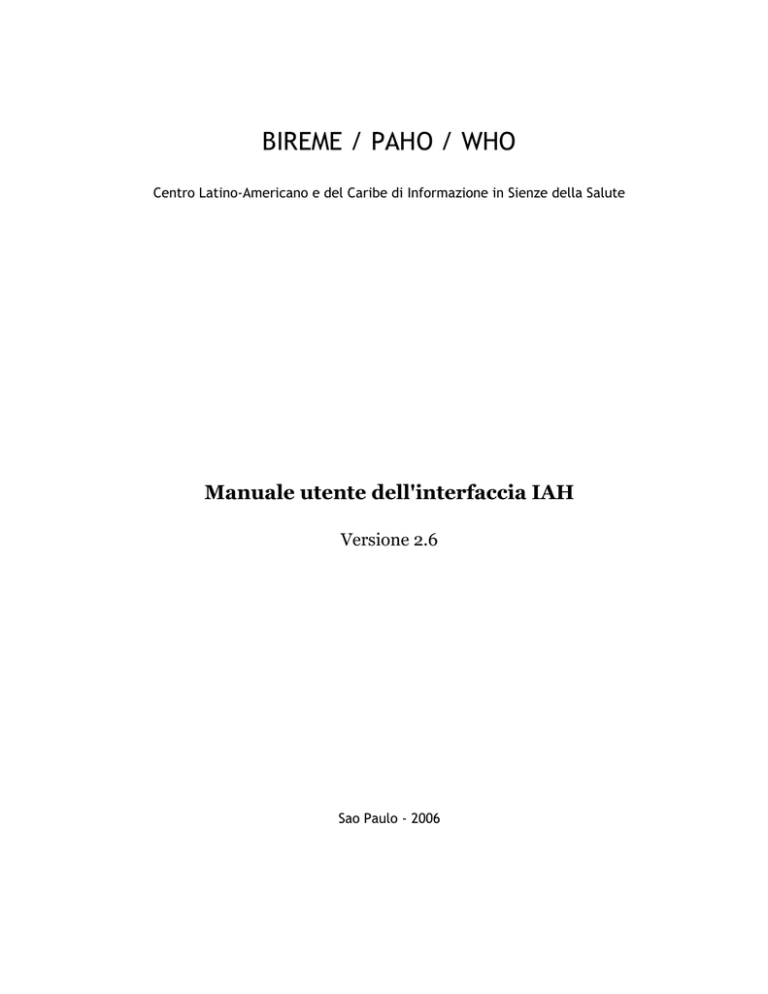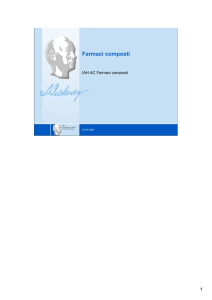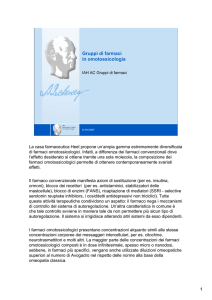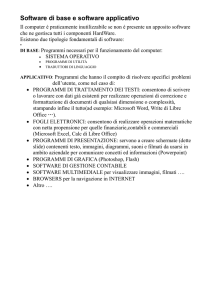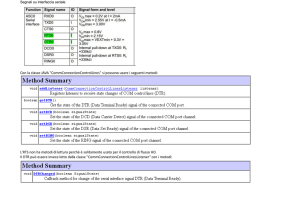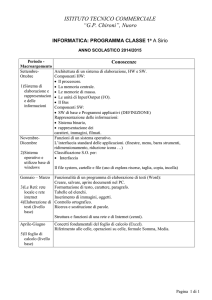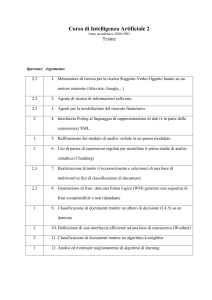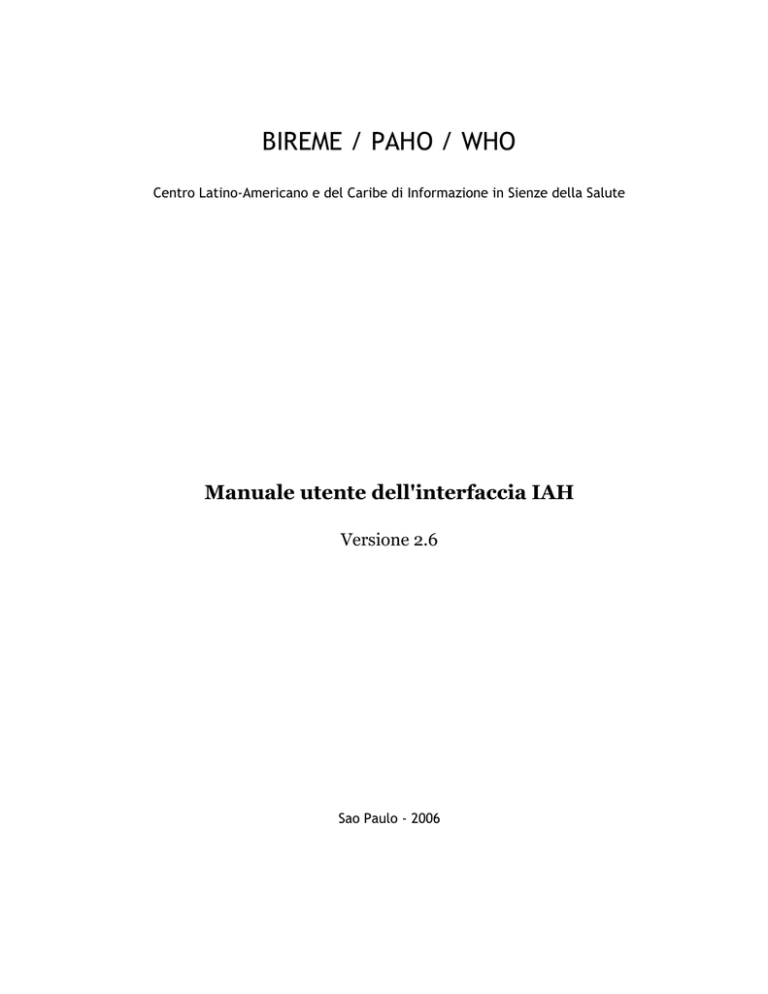
BIREME / PAHO / WHO
Centro Latino-Americano e del Caribe di Informazione in Sienze della Salute
Manuale utente dell'interfaccia IAH
Versione 2.6
Sao Paulo - 2006
Copyright © 2006 - BIREME / PAHO / WHO
Manuale utente dell'interfaccia IAH
È garantito il permesso di copiare, distribuire e/o modificare questo documento seguendo i
termini della Licenza per Documentazione Libera GNU, Versione 1.2 o ogni versione successiva
pubblicata dalla Free Software Foundation; con le Sezioni Non Modificabili ELENCARNE I TITOLI,
con i Testi Copertina ELENCO, e con i Testi di Retro Copertina ELENCO. Una copia della licenza
è acclusa nella sezione intitolata "GNU Free Documentation License".
Scheda catalografica
BIREME / PAHO / WHO (Brasile)
Manuale utente dell'interfaccia IAH. / BIREME (org.). Sao
Paulo : BIREME / PAHO / WHO, 2006.
93 p.
1. Manuali per l'utente. 2. Basi di dati. 3. Sistemi
informativi. 4. Software CDS/ISIS. I. BIREME II. Titolo
Avvertenza – Che determinate compagnie e/o istituzioni o prodotti vengano menzionati nel
testo non implica che essi siano sostenuti o raccomandati da BIREME / PAHO / WHO, e non
significa nemmeno che vi sia preferenza loro accordata in rapporto ad altri conismili, citati o
meno.
BIREME / PAHO / WHO
Centro Latino-Americano e del Caribe di Informazione in Sienze della Salute
Rua Botucatu 862 V Clementino
Questo documento è stato prodotto con la Metodologia per la Normalizzazione di Documenti (NorDoc)
sviluppata dalla BIREME
Indice generale
Abbreviazioni .................................................................................................. V
Come usare il manuale..................................................................................... VIII
1
Prefazione .................................................................................................1
1.1
A proposito di BIREME ..............................................................................1
1.2
La Biblioteca virtuale della salute (Biblioteca Virtual en Salud -BVS) ......................2
2
Introduzione ..............................................................................................5
3
Struttura della IAH .......................................................................................7
3.1
Area dei documenti .................................................................................7
3.2
Area di esecuzione degli scripts ..................................................................7
3.3
Area delle basi di dati ..............................................................................8
4
Requisiti per l’installazione............................................................................9
4.1
Il pacchetto per l’installazione ...................................................................9
4.2
File e directories del pacchetto IAH ........................................................... 10
4.2.1
BASES/IAH .................................................................................... 10
4.2.2
HTDOCS/IAH ................................................................................. 11
4.2.3
CGI-BIN........................................................................................ 12
4.2.4
CGI-BIN/IAH .................................................................................. 12
5
Come installare la IAH................................................................................. 14
6
Come configurare l’interfaccia IAH................................................................. 15
6.1
Contenuto del file iah.def ....................................................................... 15
6.1.1
Sezione PATH ................................................................................ 16
6.1.2
Sezione APPEARANCE ....................................................................... 16
6.1.3
Sezione HEADER ............................................................................. 16
6.1.4
Sezione IAH................................................................................... 17
6.2
Come configurare il file iah.def ................................................................ 17
6.3
Verifica iniziale dell’interfaccia ................................................................ 18
7
Basi di dati proprie .................................................................................... 19
7.1
Come installare una nuova base dati .......................................................... 19
7.2
Come configurare una nuova base dati ........................................................ 20
7.2.1
Sezione FILE_LOCATION .................................................................... 21
Manuale utente dell'interfaccia IAH
Indice generale
7.2.2
Sezione INDEX_DEFINITION ................................................................ 22
7.2.3
Sezione APPLY_GIZMO...................................................................... 23
7.2.4
Sezione FORMAT_NAME .................................................................... 25
7.2.5
Sezione HELP_FORM ........................................................................ 26
7.3
Gestire più basi di dati con presentazioni differenti ........................................ 28
8
Come usare l’interfaccia IAH ........................................................................ 33
8.1
Formulario libero.................................................................................. 33
8.1.1
Annotazioni importanti .................................................................... 34
8.2
Formulari di ricerca basilare e avanzato ...................................................... 34
8.2.1
Come ricercare .............................................................................. 35
8.2.2
Presentazione del risultato ............................................................... 36
8.3
Operatori logici di ricerca ....................................................................... 39
8.4
Campi di ricerca ................................................................................... 41
8.4.1
Parole ......................................................................................... 41
8.4.2
Descrittore di soggetto..................................................................... 42
8.4.3
Autore......................................................................................... 44
8.4.4
Tipo di letteratura.......................................................................... 46
8.4.5
Identificatore univoco...................................................................... 47
9
Riferimenti bibliografici .............................................................................. 50
10
Glossario .............................................................................................. 52
Appendice A – Tecniche di indicizzazione .............................................................. 58
Esempio ridotto di una FST senza prefissi per una base dati compatibile con la
metodologia LILACS ........................................................................................ 61
Esempio ridotto di definizione (file <base>.def) compatibile con la FST senza
prefissi ....................................................................................................... 61
Esempio ridotto di una FST con prefissi per una base dati compatibile con la
metodologia LILACS ........................................................................................ 62
Esempio ridotto di definizioni (file <base>.def) compatibile con la FST con
prefissi ....................................................................................................... 62
Appendice B – Campi della metodologia LILACS ....................................................... 64
Appendice C – Campi della metodologia SeCS (Catalogo) ............................................ 67
Appendice D - Sigle dei campi di ricerca nella base dati LILACS .................................. 69
Appendice E - Formulari di ricerca della IAH........................................................... 71
Libero ........................................................................................................ 71
Avanzato..................................................................................................... 73
Appendice F – Come comporre gli URL della IAH mediante parametri............................ 81
Appendice G - Campi dell’interfaccia.................................................................... 83
IV
Abbreviazioni
ABNT. Associação Brasileira de Normas Tecnicas [Associazione
brasiliana per la normativa tecnica].
ANSI. American National Standards Institute [Istituto nazionale
americano di normalizzazione].
ASCII. American Standard Code for Information Interchange [Codice
americano normalizzato per lo scambio dell’informazione].
BIREME. Centro Latinoamericano y del Caribe de Información en
Ciencias de la Salud [Centro latinoamericano e caraibico per le
scienze della salute].
BVS. Biblioteca Virtual en Salud [Biblioteca virtuale della salute].
CSS. Cascading Style Sheet [Fogli di stili strutturati a cascata].
DeCS. Descriptores en Ciencias de la Salud [Descrittori di Scienze
della salute.
FST. Field Selection Table [Tabella di selezione dei campi].
V
Manuale utente dell'interfaccia IAH
Abbreviazioni
HTML. HyperText Markup Language [Linguaggio ipertestuale di
marcazione].
HTTP. HyperText Transfer Protocol [Protocollo di trasferimento di
informazioni ipertestuali].
IAH. Interface for Access on Health Information [Interfaccia di
Accesso all’Informazione Sanitaria].
ISBN. International Standard Book Number [Numero internazionale
normalizzato per i libri].
ISO. International Organization for Standardization [Organizzazione
internazionale per la normalizzazione].
ISSN. International Standard Serial Number [Numero internazionale
normalizzato per i seriali].
LILACS. Literatura Latinoamericana y del Caribe en Ciencias de la
Salud [Letteratura latinoamericana e caraibica in scienze della
salute].
LILDBI-Web. LILACS Descrizione Bibliografica e Indicizzazione -
Versione Web.
MEDLINE. Medical Literature Analysis and Retrieval System Online.
MeSH. Medical Subject Headings [Thesaurusu MesH di Intestazioni
per soggetto in medicina].
NLM. National Library of Medicine [Biblioteca Nazionale di Medicina
(USA)].
OMS. Organización Mundial de la Salud [Organizzazione mondiale
della sanità].
VI
Manuale utente dell'interfaccia IAH
Abbreviazioni
OPS. Organización Panamericana de la Salud [Organizzazione
panamericana della sanità].
SciELO. Scientific Electronic Library Online [Biblioteca elettronica
scientifica online].
SeCS. Seriados en Ciencias de la Salud [Seriali in scienze della
salute].
UNESCO. United Nations Educational, Scientific and Cultural
Organization [Organizzazione delle Nazioni unite per l’educazione
la scienza e la cultura].
URL. Universal Resource Locator [Localizzatore universale di
risorse].
XHTML. eXtensible HyperText Markup Language [Linguaggio
estensibile di marcazione ipertestuale].
XML. eXtensible Markup Language [Linguaggio estensibile di
marcazione].
VII
Come usare il
manuale
Questo manuale ha lo scopo di fornire le informazioni tecniche concernenti
l’installazione, la configurazione e la manutenzione dell’interfaccia IAH con basi di
dati compatibili con CDS/ISIS, WinISIS e LILDBI-Web.
Possedere una conoscenza basilare di basi di dati standard CDS/ISIS, robuste
nozioni del lavoro in rete, del funzionamento di serventi (servers) web e internet,
così come avere una totale padronanza tecnica del sistema operativo impiegato,
rappresentano requisiti imprenscindibili dell’analista di sistema e/o del supporto
tecnico che utilizzeranno questo manuale.
L’elenco delle abbreviazioni utilizzate, un glossario della terminologia connessa ed
una serie di appendici completano le informazioni specifiche del manuale. Infine
sono forniti dei riferimenti bibliografici per metodologie e tecnologie collegate alla
IAH.
In aggiunta alla parte tecnica concernente l’installazione e configurazione
dell’interfaccia, un capitolo viene dedicato all’uso dell’interfaccia a partire da una
ricerca semplice fino all’uso di espressioni booleane che consentono un recupero
più preciso.
VIII
1 Prefazione
1.1 A proposito di BIREME
Anno dopo anno, BIREME assolve la sua funzione di centro specializzato
nell’informazione scientifica e tecnica per la salute nell’area dell’America latina e
dei Caraibi. Fondata in Brasile nel 1967, col nome di Biblioteca Regionale di
Medicina (Biblioteca Regional de Medicina: da cui la sigla BIREME), sin dall’inizio
prestò attenzione alla crescente domanda di letteratura scientifica corrente
proveniente dai sistemi sanitari nazionali e dalle comunità di ricercatori,
professionisti e studenti. In seguito, nel 1982, prese il nome di Centro
Latinoamericano e dei Caraibi per l’informazione in scienze della salute (Centro
Latinoamericano y del Caribe de Informazione en Ciencias de la Salud), allo scopo
di esprimere meglio le proprie funzioni, orientate all’irrobustimento e
all’ampliamento del flusso dell’informazione scientifica e tecnica relativa alla
salute in tutta l’area, tuttavia mantenne la stessa sigla.
L’attività in rete, fondata sul decentramento, volta a sviluppare le capacità locali,
condividere le risorse informative, sviluppare prodotti e servizi cooperativi,
elaborare metodologie comuni, fu sempre la base del lavoro cooperativo di
BIREME. In tale maniera il centro si consolida come un modello internazionale
che promuove le capacità dei professionisti dell’informazione a livello gestionale e
1
Manuale utente dell'interfaccia IAH
Prefazione
tecnico, affinché essi adottino protocolli di informazione e di comunicazione che
meglio servano le esigenze locali.
I principi fondamentali che sono alla base e sostengono l’esistenza di BIREME
sono:
•
•
•
l’ accesso all’informazione sanitaria scientifica e tecnica è essenziale per lo
sviluppo della sanità;
la necessità di sviluppare le capacità dei paesi dell’America latina e dei Caraibi
a sfruttare le fonti di informazione sanitaria scientifica e tecnica in maniera
coperativa ed efficiente;
la necessità di promuovere l’uso e di rispondere alla richiesta di informazione
sanitaria scientifica e tecnica da parte dei governi, dei sistemi sanitari, delle
istituzioni educative e di ricerca.
BIREME, in qualità di centro specializzato della Organizzazione panamericana
della sanità (Organización Panamericana de la Salud - OPAS)/Organizzazione
mondiale della sanità (OMS), coordina e realizza attività di cooperazione tecnica in
gestione dell’informazione e della conoscenza scientifiche, coll’intento di rafforzare
ed ampliare la circolazione dell’informazione sanitaria scientifica e tecnica in
Brasile e negli altri paesi dell’America latina e dei Caraibi, come condizione
essenziale per lo sviluppo della sanità, includendovi programmazione, gestione,
promozione, ricerca, educazione e servizio.
L’accordo che è alla base di BIREME viene rinnovato ogni cinque anni dai membri
del Comité Asesor Nacional de la institución (OPAS, Ministerio de la Salud de
Brasil, Ministerio de Educación y Cultura de Brasil, Secretaría de Salud del Estado
de São Paulo y Universidad Federal de São Paulo – Unifesp). Quest’ultima mette a
disposizione l’infrastruttura fisica necessaria al funzionamento dell’istituzione.
Nel 2004 l’istituzione prese la decisione di mutarsi in un’entità fondata sulla
conoscenza.
1.2 La Biblioteca virtuale della salute
(Biblioteca Virtual en Salud -BVS)
Con la nascita e il consolidamento di Internet come mezzo prevalente di
informazione e di comunicazione, il modello de cooperazione tecnica di BIREME
2
Manuale utente dell'interfaccia IAH
Prefazione
prese ad evolvere dal 1998 verso la costruzione e lo sviluppo della Biblioteca
virtuale della salute (Biblioteca Virtual en Salud BVS) quale spazio comune di
confluenza del lavoro cooperativo dei produttori, degli intermediari e degli utenti
di informazione. La BVS promuove lo sviluppo di una rete di fonti di informazione
scientifica e tecnica con accesso universale in Internet. Per la prima volta si apre la
possibilità di un accesso equo all’informazione sanitaria.
BIREME cura la Biblioteca Virtual come modello per la gestione dell’informazione
e della conoscenza, il che implica la cooperazione e la convergenza di istituzioni,
sistemi, reti e iniziative di produttori, intermediari ed utenti per la messa in opera
di reti di fonti di informazione locali, nazionali, regionali e internazionali,
privilegiando in tal maniera l’accesso aperto ed universale.
Attualmente, tutti i paesi dell’America latina e della regione dei Caraibi
partecipano direttamente o indirettamente nella fornitura dei prodotti e dei servizi
cooperativi promossi dalla BVS, il che significa oltre mille istituzioni in oltre 30
paesi.
La BVS si situa in uno spazio virtuale di Internet formato dalla raccolta o rete di
fonti di informazione sanitaria di tutta l’area. Utenti di livelli e provenienza diversi
possono interagire e navigare nello spazio di una o più fonti d’informazione, a
prescindere dall’ubicazione fisica. Le fonti informative vengono generate,
aggiornate, conservate e trattate in Internet da produttori, integratori e
intermediari, in regime di decentramento, impiegando metodologie condivise per
la loro integrazione nella BVS.
La BVS organizza l’informazione in una struttura che integra e interconnette basi
di dati referenziali, elenchi di specialisti, eventi ed enti, catalogo di risorse
informative disponibili in Internet, collezioni di testi integrali con particolare
risalto per la raccolta SciELO (Scientific Electronic Online) di riviste scientifiche,
servizi di disseminazione selettiva dell’informazione, fonti di informazione di
supporto all’educazione ed alle attività decisionali, notizie, liste di discussione e
sostegno alle comunità virtuali. Conseguentemente, lo spazio della BVS costituisce
una rete dinamica e decentrata di fonti informative a partire dalla quale si possono
recuperare ed estrarre informazione e conoscenza per sostenere i processi
decisionali nell’ambito della salute.
3
Manuale utente dell'interfaccia IAH
Prefazione
La BVS Biblioteca Virtual en Salud è vista come la base dati distribuita della
conoscenza scientifica e tecnica in materia di salute memorizzata, organizzata
conservata in formato elettronico nei paesi dell’area, accessibile universalmente
inInternet in maniera compatibile con le altre basi dati internazionali.
4
2 Introduzione
La IAH (Interfaccia per l’Accesso a Health Information (documentazione
sanitaria) è stata progettata per il recupero tramite un accesso Internet di
informazioni contenute in basi di dati ISIS.
Scritta in linguaggio IsisScript (codice nativo del WWWISIS) è stata sviluppata da
BIREME a partire dal 1999, e si è evoluta insieme a WWWISIS per rendere
operative nuove funzionalità come la lettura di record di grandi dimensioni (1
MB), la generazione di file XML etc.
La IAH può venire installata in qualsiasi macchina PC compatibile munita di
servente (server) web già installato e configurato; sono state testate le funzionalità
con MS-Internet Information Server (IIS) -versioni 4 e 5 e con Apache Web Server
(Apache) 1.3.xx; quest’ultimo è stato ampiamente testato con Windows e Linux.
WWWISIS è la componente attiva dell’interfaccia che permette al codice IsisScript
l’accesso multiutente alle basi di dati ISIS attraverso la Common Gateway
Interface (CGI).
La IAH viene fornito in pacchetto insieme alla versione standard di WWWISIS, per
chiavi di ricerca di dimensioni 10/30. Ma se l’utente ha diverse esigenze può
utilizzare versioni diverse, come: 16/60, Lind e FFI.
5
Manuale utente
Introduzione
La disponibilità di queste ultime versioni deve venire verificata con Bireme perché
il cambio di versione può comportare effetti indesiderati e altre implicazioni a
danno dell’applicazione.
6
3 Struttura della IAH
L’interfaccia IAH è composta di tre parti differenti, come di seguito illustrato:
3.1 Area dei documenti
Ubicazione primaria dei documenti (HTML, javascript, CSS, immagini, archivi di
configurazione) dell’applicativo nel servente web. Normalmente denominata:
DOCUMENT_ROOT.
3.2 Area di esecuzione degli scripts
Ubicazione dei file eseguibili, programmi o script dell’applicativo. In questa zona si
trova il codice dell’applicazione scritto in linguaggio IsisScript (compilato o no) e
del WWWISIS eseguibile. Di solito chiamata CGI-BIN, quest’area utilizza i metodi
e i protocolli definiti per il CGI e per il servente web in uso , e il suo nome può
variare in ragione di quest’ultimo.
7
Manuale utente
Struttura della IAH
3.3 Area delle basi di dati
Ubicazione delle basi di dati che verranno usate dalla applicazione.
La Tabella 1 illustra l’organizzazione strutturale delle aree in alcuni fra i più noti
serventi web:
Servente web
Apache
IIS
OmniHTTPd
Documenti htdocs
Wwwroot data
CGI
cgi-bin
scripts
cgi-bin
Basi di dati bases
bases
bases
Area
Tabella 1: aree per il servernte web.
!
La directory per le basi dati può venire creata
all’interno di qualsiasi struttura di directories
purché venga convenientemente configurata nel
file iah.def.
8
4 Requisiti per
l’installazione
La persona che cura l’installazione della IAH deve conoscere il sistema operativo
utilizzato, nonché il file system, il controllo degli accessi in locale e in remoto,
l’amministrazione della rete, i protocolli di comunicazione, l’installazione e la
configurazione del servente web.
Il software che funge da prerequisito per l’installazione della IAH è un servente
web munito di interfaccia CGI, fra i quali si possono citare: Apache, IIS e
OmniHTTPd.
4.1 Il pacchetto per l’installazione
La distribuzione della IAH contiene tutti i file e le directories richieste per
l’interfaccia, esibendo, tuttavia, una piccola differenza fra le versione Windows e
quella Linux.
Il pacchetto per Windows è stato preparato con WinZip mentre quello per Linux
con tar e gzip per fusione e compressione.
9
Manuale utente
Requisiti per l’installazione
Sotto ognuna delle directory primarie (bases, cgi-bin e htdocs) è ubicata una
sottodirectory IAH che contiene i file dell’applicazione propriamente detta. Nella
directory cgi-bin si trova l’eseguibile WWWISIS (wxis.exe) per la piattaforma in
uso.
Figura 1: Organizzazione delle directories delle distribuzioni Windows e Linux.
4.2 File e directories del pacchetto IAH
4.2.1
BASES/IAH
10
Manuale utente
Requisiti per l’installazione
Dentro questa directory si trovano quattro subdirectories: fsts/, isos/,
gizmos/, e pfts/. Vi sono anche due file particolari:
•
•
per Windows
1. setupdb.bat – file batch per la generazione di basi dati e inverted file con
l’opzione per dati in formato ASCII o ANSI;
2. inverte-dblil.bat – file batch per la generazione di inverted file della base
dati LILACS con esemplificazione in formato ANSI;
3. inverte-dbsecs.bat – file batch per la generazione di inverted file della base
SECS con esemplificazione in formato ASCII;
4. mx.exe – programma di utilità MX;
per Linux
1. setupdb.sh - file batch per la generazione di basi dati e inverted file con
l’opzione per dati in formato ASCII o ANSI;
2. inverte-dblil.sh - file batch per la generazione di inverted file della base dati
LILACS con esemplificazione in formato ANSI;
3. inverte-dbsecs.sh - file batch per la generazione di inverted file della base
SECS con esemplificazione in formato ASCII;
4. mx – programma di utilità MX.
Nelle subdirectories si trovano i file necessari per realizzare una “installazione
standard” con due basi dati contenenti relativamente pochi dati, una presenta la
fisionomia SECS e l’altra quella LILACS.
Dentro fsts/ si trovano le tabelle per la selezione dei campi (FST) da applicare
alle basi dati.
In gizmos/ sono presenti varie basi dati ISIS (file .mst, .xrf e .id) che operano in
maniera complementare alla interfaccia, in genere come tavole di conversione dei
caratteri, gizmo e funzioni correlate.
Infine in pfts/ si trovano i vari formati di visualizzazione per le basi dati
esemplificative.
4.2.2
HTDOCS/IAH
Questa directory contiene quattro subdirectories (E/, I/, P/ e fulltext/), due
file di definizione e parametrizzazione di basi dati (DBLIL.def e DBSECS.def), un
file di configurazione della IAH (iah.def) e alcuni file applicativi.
11
Manuale utente
Requisiti per l’installazione
Nella subdirectory fulltext/ si trovano file dimostrativi per l’accesso a file di
documenti a testo intero. In ciascuna delle subdirectories E/, I/, e P/ sono
presenti due subdirectories: image/ e help/. Nel primo si trovano i file di
immagini utilizzati dall’ interfaccia: icone, pulsanti, barre, logo etc. Nel secondo si
trovano i file con le istruzioni di aiuto (help) all’uso dell’interfaccia, nelle varie
lingue in formato HTML.
Il file iah.htm contiene la pagina iniziale della IAH che, una volta effettuate
installazione e configurazione, consente di accedere alle basi di dati.
4.2.3
CGI-BIN
E’ in questa directory che si trova il file eseguibile di WWWISIS (wxis.exe)
necessario per potere interpretare ed eseguire l’applicazione IAH scritta in
IsisScript.
Sempre in questa directory è collocato il file della licenza d’uso di WWWISIS nel
caso in cui il servente abbia un nome diverso da "localhost".
La licenza d’uso fa parte del pacchetto della IAH, dal momento che è necessario
richiedere la licenza al supporto tecnico di BVS ([email protected])
fornendo i seguenti dati:
1.
2.
3.
4.
Nome dell’istituzione/ditta;
Nome della persona responsabile dell’installazione e manutenzione della IAH;
E-mail della persona responsabile;
Nome del dominio web presso cui viene installata la IAH (ad es.:
www.bireme.br);
5. IP del servente;
6. Per istituzioni che cooperano con Bireme si dovrà fornire il Codice di Centro
Cooperante della rete Bireme (Código de Centro Cooperante);
7. Se si tratta di ditte che hanno acquistato l’interfaccia IAH va fornito il numero
di fattura d’acquisto e la data di pagamento.
4.2.4
CGI-BIN/IAH
Vi si trovano cinque subdirectories (E/, I/, modules/ e P/) e il codice
dell’applicazione (iah.xic).
12
Manuale utente
Requisiti per l’installazione
In ogni subdirectory relativa ad una lingua diversa si trovano i file di formato che
formano le pagine d’interfaccia per la lingua del caso.
La sottodirectory modules/ contiene moduli opzionali ed estensioni per le lingue
che consentono all’utente di aggiungere nuove funzionalità per una maggiore
flessibilità e di eseguire personalizzazioni.
13
5 Come installare la IAH
Per installare l’interfaccia IAH occorre:
1. creare la directory radice dove verrà scompattato il pacchetto, che sia Linux o
Windows;
2. scaricare il pacchetto della IAH per la piattaforma richiesta;
3. scompattare il pacchetto nella directory definita;
4. configurare i file di definizione dell’interfaccia in ragione della directory
definita.
Nele figure 1 e 2 si sono viste la struttura delle directories e la disposizione fisica
standard delle basi dati. Il nome della directory “bases” e la sua ubicazione fisica
possono venire mutate dall’utente se preferisce per conformarsi agli standard
utilizzati presso la propria istituzione. Tuttavia non va dimenticato che incombono
requisiti minimi da onorare affinché l’interfaccia funzioni correttamente.
La directory principale dell’interfaccia (o directory radice di IAH) è la subdirectory
iah/, che va collocata sotto l’area nota come DOCUMENT ROOT del servente web
affinché sia possibile accedere alle pagine statiche dell’interfaccia, nonché ai file di
configurazione, ai file di istruzioni di aiuto, alle immagini etc., in ciascuna delle
lingue disponibili.
Nel servente Web deve esserci una directory per l’esecuzione degli scripts CGI
perché si possa eseguire WWWISIS (wxis.exe).
14
6
Come configurare
l’interfaccia IAH
Dopo la decompressione del pacchetto della IAH il primo compito da assolvere è la
configurazione del file di definizione dell’interfaccia (iah.def).
6.1 Contenuto del file iah.def
Lo iah.def è un file testo composto di quattro sezioni le cui funzioni vengono
illustrate nella tabella 2.
TITOLO DELLA SEZIONE
[PATH]
[APPEARANCE]
[HEADER]
[IAH]
DESCRIZIONE
Indica la localizzazione delle directories e dei file
dell’interfaccia
Definisce caratteristiche concernenti l’aspetto dell’interfaccia
Definisce immagini e collegamenti per l’intestazione delle
pagine
Riporta l’indirizzo e-mail della persona responsabile e alcune
opzioni di stato dell’interfaccia
Tabella 2: Sezioni e funzioni di IAH.DEF.
15
Manuale utente
6.1.1
Come configurare l’interfaccia IAH
Sezione PATH
Questa sezione include le seguenti dichiarazioni:
•
PATH_DATA=
Indica il percorso relativo alla radice dell’applicazione all’interno del servente
Web lì dove vengono situate le pagine statiche (IAH);
•
PATH_CGI-BIN=
Indica il percorso assoluto della directory di esecuzione degli scripts CGI (ad
es.: /home/user/cgi-bin/iah);
•
PATH_DATABASE=
Indica il percorso assoluto della directory “bases” nel servente (ad es.:
/home/user/bases/iah).
6.1.2
Sezione APPEARANCE
Questa sezione include le seguenti dichiarazioni:
•
BODY BACKGROUND COLOR=
Indica il color di sfondo delle pagine HTML in valori esadecimali della tavola
RGB;
•
BODY BACKGROUND IMAGE=
Indica l’immagine di sfondo delle pagine HTML;
BODY TEXT COLOR=
Indica il colore della componente testuale delle pagine HTML in valori
esadecimali della tavola RGB;
BODY LINK COLOR=
Indica il colore dei legami nelle pagine HTML in valori esadecimali della tavola
RGB;
•
•
•
BODY VLINK COLOR=
Indica il colore dei legami visitati nelle pagine HTML in valori esadecimali
della tavola RGB;
•
BAR BACKGROUND COLOR=
Indica il colore di sfondo delle barre titolo nelle pagine HTML in valori
esadecimali della tavola RGB;
BAR TEXT COLOR=
Indica il colore del testo delle barre titolo nelle pagine HTML in valori
esadecimali della tavola RGB.
•
6.1.3
Sezione HEADER
Questa sezione include le seguenti dichiarazioni:
16
Manuale utente
•
•
•
•
Come configurare l’interfaccia IAH
LOGO IMAGE=
Indica il file grafico del logo da usare nell’intestazione delle pagine HTML. In
genere questo tipo di file viene posizionato nella subdirectory per le immagini
(“image”);
LOGO URL=
Registra gli URL delle pagine che ospitano l’interfaccia IAH nelle tre lingue
disponibili;
HEADER IMAGE=
Indica il file immagine che forma l’intestazione delle pagine HTML. In genere
questo tipo di file viene posizionato nella subdirectory per le immagini
(“image”);;
HEADER URL=
Indica gli URL delle pagine iniziali della IAH (pagina per la scelta delle basi di
dati) nelle tre lingue disponibili;
6.1.4
Sezione IAH
Questa sezione include le seguenti dichiarazioni:
•
•
•
MANAGER E-MAIL=
Indica l’indirizzo e-mail della persona responsabile della manutenzione della
IAH. Questa e-mail apparirà all’utente in caso di errore di sistema;
REVERSE MODE=
Determina l’ordine di presentazione dei risultati di una ricerca. I valori
possibili sono: in ordine ascendente (OFF), o discendente (ON) di MFN;
MULTI-LANGUAGE=
Indica se all’utente è concessa o meno la possibilità di cambiare la lingua
dell’interfaccia. I valori ammessi sono: OFF cambiamento non consentito, ON
scelta consentita fra inglese, spagnolo e portoghese.
6.2 Come configurare il file iah.def
5. Aprire il file archivo iah.def con lo strumento di scrittura che si preferisce;
6. Localizzare la sezione [PATH];
7. Digitare subito dopo la dichiarazione PATH_DATA=, il percorso relativo alla
directory radice della IAH, in questo caso /iah/;
8. Digitare subito dopo la dichiarazione PATH_CGI-BIN=, il percorso assoluto
per la directory degli scripts della IAH, ad es.: /home/user/cgi-bin/iah/;
9. Digitare subito dopo la dichiarazione PATH_DATABASE=, il percorso assoluto
per la directory che contiene le basi di dati, ad es.:
/home/user/bases/iah/;
10. Salvare il file.
17
Manuale utente
Come configurare l’interfaccia IAH
!
Nel compilare le dichiarazioni di cui sopra si
faccia cura di porre la barra iniziale e finale.
6.3 Verifica iniziale dell’interfaccia
Utilizzando un navigatore (browser ) Internet (MS-Internet Explorer, Mozila,
Netscape etc) scrivere come URL l’indirizzo presso cui la IAH è stata installata:
Ad es.: http://mi-servidor/iah/I/index.htm
dove mi-servidor è il nome del dominio dove è stato installato il pacchetto.
Per accedere alle installazioni fatte solo in locale si può usare come nome di
dominio localhost o 127.0.0.1.
A partire da questa pagina si può effettuare la scelta fra le basi dati esemplificative
che corredano il pacchetto (DBLIL e DBSECS).
E’ consigliato procedere ad una ricerca nelle basi dati dimostrative (metodologie
LILACS e SeCS) con l’obiettivo di verificare il funzionamento corretto
dell’interfaccia prima di proseguire con il resto dell’installazione e configurazione
delle proprie basi di dati, personalizzazione dell’aspetto delle pagine etc.
Sia in caso di errore che per convalidare la licenza d’uso del WWWISIS, si possono
utilizzare questi URL:
http://mi-servidor/cgi-bin/wxis.exe?hello
http://mi-servidor/cgi-bin/wxis.exe?IsisScript=getenv.xis
18
7 Basi di dati proprie
La distribuzione standard della IAH include due basi di dati coi formati di
visualizzazione utilizzati dalle metodologie LILACS e SECS.
Per installare e configurare adeguatamente una propria base dati è necessario
compiere i seguenti passi:
7.1 Come installare una nuova base dati
1. Trasferire nella directory ISOS (bases/iah/isos) i file in formato ISO delle
basi di dati che si vogliono trattare;
2. Trasferire nella directory FSTS (bases/iah/fsts) i file di tipo "FST" delle
basi dati;
3. Trasferire nella directory PFTS (bases/iah/pfts) i file dei formati di
visualizzazione dei record relativi alle basi dati selezionate.
Nota: Comandi di indentazione e spaziatura verticale e orizzontale ricorrenti nel
linguaggio di formattazione di CDS/ISIS vanno trasformati nei loro equivalenti
HTML. I campi che contengono marcatori per il controllo dell’ordinamento (e cioè
filing information per il sort) come ad es.: <A >, <The >, <La > etc.) vanno trattati
per la visualizzazione corretta col modo heading (mhl).
4. Mandare in esecuzione il file di configurazione della base dati dalla linea di
comando DOS o Linux:
19
Manuale utente
Basi di dati proprie
a) Spostarsi nella directory delle basi dati (ad es.:
/home/user/bases/iah);
b) Eseguire il file setupdb (shell o batch a seconda del sistema operativo
utilizzato), specificando il nome del file ISO (estensione inclusa), nome
della FST (estensione inclusa) e nome della base dati che ne risulterà (ad
es.: setupdb.bat base.iso base.fst base).
!
Se la base dati è stata creata usando la tabella di
caratteri ANSI (Windows) si specifichi come
quarto parametro ANSI dentro l’istruzione
setupdb. Lo standard è ASCII.
Creare una copia del file DBLIL.def con il nome della propria base dati, ad es.:
vídeo.def, editarlo affinché sia adatto alle specifiche della propria base di dati,
secondo quanto descritto nella sezione Come configurare una nuova base dati;
5. Aggiungere dentro la pagina che dà accesso alle varie basi il riferimento a
quella nuova, secondo lo schema qui sotto fornito:
<p><A HREF = "/cgibin/wxis.exe/iah/?IsisScript=iah/iah.xic&base=base&lang=p">Base</A> [Didascalia illustrante la base]</p>
Quanto qui evidenziato in grassetto va modificato in armonia con quanto è
stato creato.
7.2 Come configurare una nuova base dati
Per configurare una base dati nella IAH occorre modificare alcuni parametri del
file di definizione di una base dati (base.def), il cui nome viene stabilito dall’utente
durante il procedimento di installazione (7.1, punto 5) e che può venire modellato
sulla base della definizione di una base come LILACS (DBLIL.def).
Conseguentemente, base.DEF è un file testo formato da sei sezioni le cui funzioni
vengono descritte nella Tabella 3.
TITOLO DELLA SEZIONE
[FILE_LOCATION]
[INDEX_DEFINITION]
[APPLY_GIZMO]
[FORMAT_NAME]
[HELP_FORM]
[DISPLAY_FORM]
DESCRIZIONE
Ubicazione dei file delle basi dati, dei formati di
visualizzazione e di esportazione dei dati
Elenco in cui si definiscono gli indici di cui la ricerca può
servirsi
Lista dei file usati per i cambiamenti globali dei contenuti
Lista dei formati di visualizzazione
Lista dei file con istruzioni di aiuto per i formulari di ricerca
Lista dei formulari di ricerca
20
Manuale utente
Basi di dati proprie
Tabella 3: Sezioni e funzioni del file base.def.
7.2.1
Sezione FILE_LOCATION
In questa sezione vanno specificati i nomi logici delle basi dati, degli inverted file,
dei file di formato per la visualizzazione e dei file per la conversione dei dati, tutti
coi rispettivi percorsi fisici.
Andranno definiti almeno tre file: la base dati; uno o più inverted file; il formato di
visualizzazione. Per la definizione del file della base dati il nome logico
DATABASE è obbligatorio.
Ogni definizione va preceduta dall’istruzione FILE dentro la struttura generale:
FILE NOME_LOGICO.*=/directory-1/directory-n/nome_file.*
Usando la definizione di una base dati del tipo LILACS di nome "vídeo" come
esempio, la dichiarazione sarebbe:
FILE DATABASE.*=/home/user/bases/iah/vídeo.*
Affinché l’interfaccia sia trasferibile all’interno di qualsiasi struttura di directories
sono state definite tre variabili:
1. %path_database%;
2. %path_cgi-bin%;
3. %lang%.
Le variabili %path_database% e %path_cgi-bin% ricevono il loro valore a
partire, rispettivamente, dalle istruzioni PATH_DATABASE e PATH_CGI-BIN del
file iah.def, mentre la variabile %lang% riceve la lettera identificativa della lingua
(p, e, i: per portoghese spagnolo e inglese) a muovere dalla scelta effettuata
dall’utente nell’interfaccia.
Ciò detto, la definizione del file della base dati potrà venire scritta in questa
maniera:
FILE DATABASE.*=%path_database%vídeo.*
21
Manuale utente
Basi di dati proprie
A sua volta e nei medesimi termini, una definizione di formato di visualizzazione,
potrà avere questa sintassi:
FILE standard.pft=%path_database%pfts/%lang%/lildhtm.pft
Si noti che si è usata la struttura Standard del pacchetto di distribuzione in tutti gli
esempi.
7.2.2
Sezione INDEX_DEFINITION
In questa sezione si devono definire gli indici a disposizione della ricerca. Si può
preparare una FST coi termini d’indice o una FST con prefissi. L’impiego di un
determinato elemento descrittivo dell’indice ne esclude o include altri a seconda
del gruppo a cui appartiene. Gli elementi che si riferiscono alla lingua sono neutri e
facoltativi.
Ogni definizione è preceduta dal termine INDEX seguito da un prefisso che può
recare vari elementi descrittivi identificati in sottocampi come mostrato nella
tabella 4.
Elemento
^p
^e
^i
^d
^f
Gruppo
Standard
Standard
Standard
Standard
Standard
^t
Standard
^g
^s
Standard
non
prefissato
prefissato
prefissato
prefissato
prefissato
^x
^y
^u
^m
Descrizione
Nome dell’indice in portoghese (1)
Nome dell’indice in spagnolo (1)
Nome dell’indice in inglese (1)
Marcatore di indice standard (2)
Indicatore che limita la disponibilità del campo nel formulario
avanzato (contenuto: "A") (3)
Tipo dell’indice ("short" per un indice corto, "hidden" per un indice
nascosto) (3)
Indica un gizmo da eseguire sulle chiavi lette dell’inverted file (3)
Lista delle etichette dei campi (TAG) in cui si vuole potere ricercare
Identifica il prefisso che andrà usato nelle espressioni di ricerca
Identifica il nome logico usato per l’inverted file
Identifica il prefisso da utilizzare
Identifica il prefisso che si riferisce al formulario di ricerca o alla
nota associati all’indice di ricerca. Funziona insieme alla definizione
di note specifiche per i campi della sezione HELP_FORM
Tabella 4: Componenti della definizione degli indici.
(1) Elemento facoltativo in sintonia con la lingua trascelta.
(2) Elemento obbligatorio per l’indice Standard.
(3) Elemento facoltativo.
22
Manuale utente
Basi di dati proprie
Come struttura sintattica generale si ha:
INDEX XX=^p<Nome>^e<Nome >^i<Name>^d*^s<Tag>^fA^t<short|hidden>
Stante ciò, la definizione di un indice per parole standard potrebbe essere:
INDEX TW=^pPalavras^ePalabras^iWords^d*
Nell’esempio precedente l’indice si presenterà come “Palabras” in spagnolo, sarà
l’indice Standard ed eseguirà una ricerca in tutti i campi definiti nella FST. Questa
definizione si applica anche ad una FST senza campi prefissati.
Per un indice autori composto dei campi 10, 16 e 23 e mostrato solamente nel
formulario avanzato di ricerca, sarebbe valida una dichiarazione come:
INDEX AU=^pAutor^eAutor^iAuthor^s10,16,23^fA
Per un indice di descrittori a soggetto identificato dal prefisso "MH" nella FST e
disponibile solamente nell’interfaccia in inglese sarebbe valida una dichiarazione
come:
INDEX Mh=^iSubject descriptor^xMH ^uMH_^yDATABASE^mMH_
Per un indice a parole dell’abstract identificato dal prefisso "AB" nella FST e con
riferimento ad un inverted file di nome "RESUMEN" avremmo nella sezione di
definizione dei file:
FILE RESUMEN.*=/home/user/bases/iah/resumen.*
e nella definizione degli indici:
INDEX Ab=^pPalavras do resumo^ePalabras del resumen^iAbstract
words^xAB ^uAB_^yRESUMEN^mAB_
7.2.3
Sezione APPLY_GIZMO
In questa sezione vanno indicati i file per effettuare i cambiamenti globali di
sequenze di caratteri contenuti nelle basi dati (file GIZMO), e che consentono di
23
Manuale utente
Basi di dati proprie
realizzare conversioni di tabelle di caratteri, codifica/decodifica di dati,
compressione di informazioni etc.
I nomi logici vanno obbligatoriamente definiti nella sezione FILE_LOCATION.
Ogni definizione deve venire preceduta dal termine GIZMO, secondo la sintassi:
GIZMO NOME_LOGICO
Il pacchetto standard della IAH contiene alcune basi GIZMO predefinite:
NOME_LOGICO
GANS850
G850ANS
QLFANS
QLF850
LANGS
GIZMOTL
GIZMONB
Descrizione
Effettua la conversione dei caratteri ANSI nei
corrispondenti ASCII 850.
Effettua la conversione dei caratteri ASCII 850 nei
corrispondenti ANSI.
Effettua la decodifica dei qualificatori dei termini del DeCS
secondo la tabella ANSI (Windows). Disponibile in tre
lingue.
Effettua la decodifica dei qualificatori dei termini del DeCS
secondo la tabella ASCII 850 (DOS). Disponibile in tre
lingue.
Effettua la decodifica dei codici di lingua del testo secondo
la tabella ANSI (Windows). Disponibile in tre lingue.
Effettua la decodifica dei codici di tipo di letteratura
[documenti: monografie, spogli, seriali etc., n.d.t.] secondo
la tabella ANSI (Windows). Disponibile in tre lingue.
Effettua la decodifica dei codici di livello bibliografico
secondo la tabella ANSI (Windows). Disponibile in tre
lingue.
Tabella 5: Tabella dei GIZMO standard del pacchetto della IAH.
Si osservi che ogni tavola gizmo si trova già definita nel file DBLIL.def accluso
come esempio nel pacchetto:
FILE GIZMOTL.*=%path_database%gizmo/%lang%/gizmotl.*
FILE GIZMONB.*=%path_database%gizmo/%lang%/gizmonb.*
FILE LANGS.*=%path_database%gizmo/%lang%/lang.*
FILE G850ANS.*=%path_database%gizmo/g850ans.*
FILE GANS850.*=%path_database%gizmo/gans850.*
FILE QLFANS.*=%path_database%gizmo/%lang%/qlfans.*
24
Manuale utente
Basi di dati proprie
FILE QLF850.*=%path_database%gizmo/%lang%/qlf850.*
Analogamente si può specificare la base GIZMO ASC2ANS perché i dati
memorizzati nella base dati in formato ASCII siano convertiti in ANSI:
GIZMO=ASC2ANS
7.2.4
Sezione FORMAT_NAME
In questa sezione si definiscono i nomi logici dei formati di visualizzazione
disponibili e le loro descrizioni nelle tre lingue.
Ogni definizione viene preceduta dal termine FORMAT, seguito
dall’identificatore propriamente detto e dalle didascalie descrittive in ogni singola
lingua (^p per portugués; ^e per español e ^i per inglés), secondo questo schema
generale:
FORMAT xxxxx=^pnononon^enononon^inononon
Il pacchetto di installazione è accompagnato da sei file di formati di visualizzazione
per lingua, quattro basati sulla metodologia LILACS e due su quella SECS.
I quattro basati sulla LILACS sono: lungo, dettagliato, citazione e titolo. Come
standard (default) vale il formato citazione. I file (con estensione .pft) definiti per
ciascun formato vanno dichiarati secondo le regole nella sezione
[FILE_LOCATION].
La definizione del formato dettagliato verrà dichiarata in in questo modo:
FORMAT detailed.pft=^pDetalhado^eDetallado^iDetailed
La dichiarazione FORMAT DEFAULT specifica quale formato l’interfaccia dovrà
considerare come standard per la visualizzazione e deve, preferibilmente, essere
l’ultima dichiarazione di questa sezione. Si noti che il formato deve già essere stato
dichiarato:
FORMAT DEFAULT=detailed.pft
25
Manuale utente
7.2.5
Basi di dati proprie
Sezione HELP_FORM
In questa sezione si definiscono i file HTML per le istruzioni di aiuto e le note
esplicative per ciascun tipo di formulario di ricerca (libero, elementare e avanzato)
e/o per ogni indice messo a disposizione nell’interfaccia. Si assume che questi file
sono ubicati sotto la radice della IAH nella subdirectory help sotto quella di
ciascuna lingua (appunto dal nome P, E, I).
Il contenuto di questi file può essere generico, perché serve a tutti gli elementi di
una stessa categoria (che siano formulari di ricerca o indici); o specifico per
determinati elementi all’interno di una categoria. Ad esempio si può definire un
solo file di istruzioni di aiuto per tutti gli indici disponibili ed in più un file di aiuto
che fornisca una descrizione più dettagliata di un indice in particolare.
Per definire un testo di aiuto generico la dichiarazione deve venire preceduta dai
termini HELP FORM o HELP INDEX e seguita del nome fisico del file.
Es.:
HELP FORM=ajuda_forms.html
HELP INDEX=ajuda_indices.html
Per definire un testo di aiuto specifico, la dichiarazione deve includere il tipo di
formulario (F: libero, B: basilare/elementare, A: avanzato) e/o di indice (secondo
quanto indicato nella sezione INDEX_DEFINITION).
Es.:
HELP FORM F=ajuda_form_livre.html
HELP INDEX TW=ajuda_indice_palavras.html
Per definire un testo di note esplicative, la dichiarazione deve venire preceduta dai
termini NOTE FORM e NOTE INDEX al posto di HELP FORM e HELP INDEX.
Il resto delle definizioni è identico.
Sezione delle PREFERENZE (PREFERENCES)
26
Manuale utente
Basi di dati proprie
In questa sezione vengono definite alcune opzioni dell’interfaccia per una specifica
base dati. Le dichiarazioni contenute in questa sezione sono le seguenti:
•
AVAILABLE FORMS
Registra l’insieme dei formulari di ricerca disponibili, dove il primo dell’elenco
è assunto come standard (default) durante la inizializzazione. I formulari
vengono identificati da lettere come mostrato nella Tabella 6.
Identificatore Formulario di ricerca
F
Libero
B
Basilare/elementare
A
Avanzato
Tabella 6: Identificatori dei formulari di ricerca.
La definizione viene preceduta dal termine AVAILABLE FORMS, seguita
dalla lista degli identificatori dei formulari separati da virgola, in questa
maniera:
AVAILABLE FORMS=F,A
Questa dichiarazione comunica alla IAH che sono disponibili due formulari di
ricerca (Libero e Avanzato), e che il formulario “libero” è assunto come
standard nella inizializzazione.
•
SEND RESULT BY EMAIL
Determina se si deve abilitare o meno l’invio dei risultati di ricerca per e-mail.
I valori possibili sono ON e OFF. Affinché quest’opzione funzioni
correttamente l’utente deve installare e configurare un programma SMTP e
creare una routine per ricevere i parametri che vengono inviati dall’ interfaccia.
La linea di comando che verrà mandata in esecuzione quando quest’opzione è
attiva va descritta dentro il file sendmail.conf della directory radice della IAH
(/home/user/htdocs/iah/).
In Windows il contenuto del file sendmail.conf potrebbe essere:
EXECUTE=blat <file> -subject risultato -to <mailto> -q -html
In Linux il contenuto sarebbe:
EXECUTE=/home/user/iah/cgi-bin/email.sh <mailto> <file>
!
Il programma responsabile dell’invio dell’e-mail
non è parte del pacchetto IAH.
In Linux il comando shell mostrato come esempio
dovrebbe essere responsabile di passare i
parametri necessari al programma di posta
elettronica selezionato.
SEND RESULT BY EMAIL=OFF
•
NAVIGATION BAR
27
Manuale utente
Basi di dati proprie
Determina se la barra di navigazione fra i documenti, record, reperiti in ricerca
va mostrata o no. I valori possibili sono ON e OFF.
NAVIGATION BAR=ON
•
DOCUMENTS PER PAGE
Determina il numero massimo di documenti da presentare in una stessa
pagina dei risultati di ricerca.
DOCUMENTS PER PAGE=20
•
FEATURES
Indica caratteristiche aggiuntive della IAH che possono venire utlizzate. Al
momento il pacchetto consente solamente di usare lo standard XML nella
esportazione dei record.
Es.:
FEATURES=XML
7.3 Gestire più basi di dati con presentazioni
differenti
Una stessa istanza della IAH può contenere una gran quantità di basi dati e
contemporaneamente consentire che la presentazione, i colori e il formato di
uscita (output) dei dati siano diversi.
Quando si vogliono rendere disponibili due nuove basi dati nella IAH (ad es., libri
rari e video di documentazione – citati qui come "raros" e "videos") con identità
visuali ben distinte, occorre cominciare con la preparazione dell’ambiente in cui
verranno replicati i parametri di un’installazione modello.
Nei passi qui di seguito esemplificati si è assunto che le basi siano compatibili con
il modello proposto per la metodologia LILACS.
1. Creare una sottodirectory per ciascuna base sotto la directory radice dei
documenti della IAH ed anche nella zona dei formati di visualizazzione, ad
esempio:
htdocs\iah\raros
htdocs\iah\videos
bases\iah\pfts\raros
28
Manuale utente
Basi di dati proprie
bases\iah\pfts\videos
2. Copiare i file \htdocs\iah\iah.def e \htdocs\iah\dblil.def in ogni subdirectory
dell’area dei documenti (htdocs\iah\raros y htdocs\iah\videos);
3. Copiare le subdirectories E, I e P sotto \htdocs\iah in ogni subdirectory
dell’area dei documenti (htdocs\iah\raros y htdocs\iah\videos);
4. Copiare le subdirectory E, I e P sotto \bases\iah\pfts in ogni subdirectory
dell’area delle basi (bases\iah\pfts\raros e bases\iah\pfts\videos).
Con la struttura preparata si può cominciare la personalizzazione di ogni nuova
istanza virtuale della IAH, come di seguito mostrato:
!
Nei passi successivi si esemplificherà come
configurare adeguatamente l’istanza per "raros"
previamente preparata.
1. Editare il file htdocs\iah\raros\iah.def, cambiando la linea qui indicata:
da:
PATH_DATA=/iah/
in:
PATH_DATA=/iah/raros/
2. Rinominare il file htdocs\iah\raros\dblil.def come
htdocs\iah\raros\raros.def;
!
Questo passo non è necessario però conferisce più
chiarezza ai passi esemplificati.
3. Editare il file htdocs\iah\raros\raros.def, cambiando le linee qui sotto
riportate, già descritte nella sezione FILE_LOCATION:
da:
FILE DATABASE.*=%path_database%dblil.*
FILE standard.pft=%path_database%pfts/%lang%/lillhtm.pft
FILE detailed.pft=%path_database%pfts/%lang%/lildhtm.pft
FILE citation.pft=%path_database%pfts/%lang%/lilchtm.pft
FILE citation.xml=%path_database%pfts/lilCitationXML.pft
29
Manuale utente
Basi di dati proprie
FILE title.pft=%path_database%pfts/%lang%/lilthtm.pft
FILE SHORTCUT.IAH=%path_database%pfts/%lang%/shortcut.pft
FILE
descritores.pft=%path_database%pfts/%lang%/descritores.pft
in:
FILE DATABASE.*=%path_database%raros.*
FILE
standard.pft=%path_database%pfts/raros/%lang%/lillhtm.pft
FILE
detailed.pft=%path_database%pfts/raros/%lang%/lildhtm.pft
FILE
citation.pft=%path_database%pfts/raros/%lang%/lilchtm.pft
FILE mes.pft=%path_database%pfts/raros/%lang%/mes.pft
FILE title.pft=%path_database%pfts/raros/%lang%/lilthtm.pft
FILE
SHORTCUT.IAH=%path_database%pfts/raros/%lang%/shortcut.pft
FILE
descritores.pft=%path_database%pfts/raros/%lang%/descritores.
pft
4. Copiare la base dati "raros" (raros.mst e raros.xrf) nella directory definita
nell’opzione FILE DATABASE del file raros.def (bases\iah);
5. Copiare il file di estrazione delle chiavi dblil.fst come raros.fst
(bases\iah\fsts);
6. Aprire una sessione DOS e posizionarsi nella directory bases\iah\;
7. Generare l’inverted file della base dati raros.fst utilizzando come modello la
linea qui sotto riportata:
a) in Windows:
mx raros fst=@fsts\raros.fst fullinv/ansi=raros now -all
b) in Linux
./mx raros fst=@fsts/raros.fst fullinv/ansi=raros now -all
30
Manuale utente
Basi di dati proprie
Adeso occorre soltanto fissare l’URL di chiamata della base dati con i parametri
mutati per puntare alla nuova istanza virtuale RAROS.
Consideriamo, di conseguenza, l’URL di base con cui la IAH accede alla base
esemplificativa DBLIL usando lo spagnolo come lingua, secondo quanto
distribuito nel pacchetto IAH:
http://dominio/cgibin/wxis.exe/iah/?IsisScript=iah/iah.xic&lang=E&base=dblil
Possiamo frazionare le componenti dell’URL in blocchetti nella maniera seguente:
Componente
Protocollo
Dominio
programma
Radice dell’applicativo
parametro 1: applicativo
parametro 2: lingua
parametro 3: base dati
Codice
http:
//dominio/
cgi-bin/wxis.exe
/iah/
IsisScript=iah/iah.xic
lang=E
base=dblil
Per costruire la URL adatta alla base dati "RAROS", occorre compiere i seguenti
passi:
1. Aggiungere il nome della directory alla fine della componente "radice
dell’applicativo":
/iah/raros/
2. Cambiare il nome della base dati nel parametro 3:
base=raros
La tabella coi nuovi parametri sarebbe dunque:
Componente
Protocollo
Dominio
Programma
radice dell’applicativo
parametro 1: applicativo
parametro 2: lingua
parametro 3: base dati
Codice
http:
//dominio/
cgi-bin/wxis.exe
/iah/raros/
IsisScript=iah/iah.xic
lang=E
base=raros
Ricomponendo l’URL, essa si presenterebbe come:
http://dominio/cgibin/wxis.exe/iah/raros?IsisScript=iah/iah.xic&lang=E&base=raros
31
Manuale utente
Basi di dati proprie
Ora che esiste un’area separata e configurata per la nuova base dati (RAROS), i file
delle immagini (htdocs\iah\raros\?\image) e i testi di sostegno e di aiuto
(htdocs\iah\raros\?\help) possono venire cambiati senza rischio che vengano
alterati i file originali o quelli di altre istanze virtuali.
E’ del pari possibile cambiare le definizione di colore e nome dei logotipo definiti
per l’interfaccia, nel caso in cui l’utente desideri differenziare la pagina principale
d’accesso per ciascun database (cfr. Parametri APPEARANCE y HEADER).
32
8 Come usare
l’interfaccia IAH
Qualsivoglia ricerca in una base dati viene eseguita a partire da un formulario in
cui l’utente compone la propria “espressione di ricerca”, combinando parole intere,
stringhe e operatori logici booleani .
Una volta selezionata la base dati prescelta l’ interfaccia IAH presenta il formulario
libero (assunto come default, standard, dell’installazione), restando disponibili gli
altri due formulari: il basilare/elementare e l’avanzato.
Negli esempi e nelle figure qui riportate si utilizzeranno interfacce IAH
configurate per le basi LILACS e MEDLINE.
8.1 Formulario libero
Realizza una ricerca nel campo parole, cioè in tutti i campi indicizzati parola per
parola.
33
Manuale utente
8.1.1
•
•
•
Come usare l’interfaccia IAH
Annotazioni importanti
Quando si scrivono più parole occorre separarle con un solo spazio
selezionando uno degli operatori ammessi: AND (per intersecare) oppure OR
(per addizionare);
se si vogliono troncare stringhe e parole si usa il simbolo ($) dopo la radice, per
esempio: infect$ rintraccerà infection, infections, infectious etc;
è importante tenere in conto i sinonimi/varianti delle parole ricercate (es.:
cerebral, brain).
Esempio 1: ricerca nella base LILACS circa il contenimento del rischio o
dell’infezione da virus della immunodeficienza umana (VIH) in pazienti in
trattamento di emodialisi (l’esempio nelle figure è in portoghese, n.d.t.).
Si prendano in considerazione ai fini della ricerca solo le parole più significative e
le si scriva nel campo apposito. L’esempio mostra che va selezionato l’operatore
AND affinché la IAH cerchi documenti contenenti tutte le parole digitate.
Figura 3: Esempio d’uso del campo per la ricerca a testo libero.
8.2 Formulari di ricerca basilare e avanzato
Il Formulario basilare fa svolgere la ricerca nei campi principali della base
come: parole, soggetti, filtri/qualificatori dei soggetti, autori, titolo di periodico, e
permette anche di scorrere gli indici relativi a questi campi facilitando la
composizione dell’espressione di ricerca.
Il Formulario avanzato consente di svolgere una ricerca in tutti i campi della
base e dispone degli stessi strumenti di quello basilare.
Per accedere al formulario basilare o a quello avanzato, si clicchi col mouse sul
nome del formulario nella parte superiore destra del formulario libero.
34
Manuale utente
Come usare l’interfaccia IAH
Figura 4: Scelta del tipo di formulario.
8.2.1
Come ricercare
1. Non scrivere niente dentro le linee vuote;
2. Selezionare uno dei campi di ricerca , prima cliccando sul pulsante (combo
box) che si trova nella finestra dei campi e poi cliccando analogamente sulla
linea dell’indice desiderato;
Figura 5: Scelta dei campi di ricerca .
!
Nel caso in cui ci siano più termini di ricerca nella
stessa linea non si può usare più di un operatore
booleano (AND, OR, AND NOT) fra ogni termine;
L’operatore AND è assunto in partenza come
default, standard, fra le varie linee, ma puo’
essere modificato secondo le esigenze di chi cerca.
35
Manuale utente
Come usare l’interfaccia IAH
Figura 6: Esempio di un’espressione di ricerca composta nel formulario basilare.
In questo esempio, utilizzando l’AND, il sistema cercherà i due soggetti
compresenti nei record e recupererà unicamente articoli in inglese.
8.2.2
Presentazione del risultato
Una volta eseguita la ricerca, la prima parte della pagina mostra informazioni
relative a: la base dati in cui si è ricercato, l’espressione di ricerca, il numero di
record recuperati e riuniti in gruppi di 10, presentati nel formato di visualizzazione
specificato nel CONFIG (nell’esempio che segue viene usato il formato lungo).
Figura 7: Esempio di esito di una ricerca.
36
Manuale utente
Come usare l’interfaccia IAH
!
Il numero di record mostrati per pagina può
venire modificato con la dichiarazione
DOCUMENTS PER PAGE nel file di definizione
della base dati.
Questa pagina come possibilità di rilievo offre le seguenti:
[refinar] – torna al formulario di ricerca con l’espressione appena usata.
3.
- torna al formulario di ricerca per comporre una nuova
espressione.
- numera i record che sono stati selezionati.
4.
5. La selezione si effettua cliccando dentro al quadratino [selecciona] mostrato
nell’angolo di sinistra di ogni riferimento bibliografico visualizzato, come si
può vedere nell’esempio precedente in cui il riferimento n. 1 è selezionato. Per
eliminare la selezione, basta cliccare nuovamente dentro al quadratino.
6.
-permette di stampare/scrivere su file i riferimenti/record
recuperati con la ricerca, selezionati o meno, per inviarli ad un indirizzo di email.
Questa opzione può includere:
c) tutti i record recuperati con la ricerca;
d) un intervallo sequenziale di record recuperati. Es.: da 1 a 50;
e) i record selezionati previamente nella pagina dell’esito della ricerca;
Nell’opzione di invio alla stampa il sistema genererà una lista con l’opzione
definita dall’utente. Su questa base l’utente dovrà utilizzare il comando di
stampa o scrittura su file del proprio navigatore (browser) Internet.
°
°
7.
Per stampare – usare l’opzione Print (Stampa) del navigatore Internet;
Per scrivere su file in formato testo – usare l’opzione File, Save As
(File | salva come, o equivalente) del navigatore Internet.
- comando che consente di cambiare il formato di
presentazione/numerazione dei record recuperati in ricerca; cambiare la
lingua dell’interfaccia e scegliere se includere o meno la barra di navigazione.
37
Manuale utente
Come usare l’interfaccia IAH
Figura 8: Finestra per la configurazione dell’interfaccia.
Questi sono i formati disponibili:
°
lungo: include i dati della scheda, citazione, bibliografica(riferimento
bibl.) e dell’abstract;
°
dettagliato: include i dati della scheda, citazione, bibliografica, abstract,
descrittori del soggetto (parole chiave);
°
°
titolo: include solamente il titolo dell’articolo/documento;
citazione: è il formato citazione del riferimento bibliografico senza
abstract (formato standard).
.
8. Selezionare il formato preferito e confermare con il pulsante
9. Per navigare fra le pagine si utilizzi la barra di paginazione del risultato.
Figura 9: Barra per la paginazione del risultato.
Ogni pagina del risultato include al massimo 20 record, fermo restando che
tale valore può venire configurato durante l’installazione ed anche dopo. Per
muoversi fra i riferimenti bibliografici compresi nella stessa pagina si utilizza il
pannello di freccette messo a disposizione nella barra di navigazione dei
record:
.
38
Manuale utente
Come usare l’interfaccia IAH
8.3 Operatori logici di ricerca
Gli operatori logici di ricerca o operatori booleani si usano per porre termini e
parole in relazione fra loro dentro un’espressione. Si possono combinare due o più
termini di uno o più campi.
Gli operatori booleani sono:
1. AND - Intersezione - usato per intersecare termini.
Con una espressione comprendente due o più termini collegati con AND, si
rintracciano i documenti (i record) che contengono entrambi i termini.
Esempio: Hepatitis B AND Cirrosis Hepática.
2. OR - Unione - usato per sommare termini.
Con una espressione comprendente due o più termini collegati con OR, si
rintracciano documenti (record) che contengono uno qualsiasi dei termini.
Esempio: Hepatitis B OR Cirrosis hepática.
3. AND NOT – Esclusione – usato per escludere.
In un’espressione di ricerca escludendo un determinato termine, anche
composto, si rintracciano i documenti (record) che non contengono questo
termine.
Esempio: hepatitis B AND NOT Cirrosis hepática.
In questo esempio si recuperano documenti (record) che contengono il termine
hepatitis B ad esclusione di quelli che riguardano la cirrosis hepática.
L’operatore che viene selezionato per primo nei formulari di ricerca è lo AND. Nei
formulari di ricerca basilare ed avanzato, gli operatori booleani si trovano nella
prima colonna a partire della linea 2 del formulario.
La relazione fra il termine digitato nella linea 1 e quello digitato nella linea 2 sarà
determinata dalla scelta dell’operatore booleano selezionato nella prima
colonna del formulario. Selezionare dunque l’operatore adeguato per porre in
relazione corretta i termini di ricerca. Solo nei formulari di ricerca basilare e
avanzato è possibile comporre un’espressione di ricerca con più di un operatore
booleano.
Esempio 1: ricerca col descrittore a soggetto hepatitis B in relazione con il
descrittore a soggetto Cirrosis hepática – relazione di tipo AND.
39
Manuale utente
Come usare l’interfaccia IAH
Figura 10: Esempio di ricerca con l’operatore AND.
In questo esempio il sistema recupererà i record che contengono entrambi i
descrittori.
Esempio 2: ricerca di hepatitis B o hepatitis C in relazione con cirrosis
hepática – relazione di tipo OR e AND.
Figura 11: Esempio di ricerca con operatori OR e AND.
In questo esempio si dovranno impiegare due operatori booleani: OR e AND.
In espressioni di ricerca che impiegano più operatori booleani diversi l’ordine dei
termini ricercati può comportare differenze di rilievo. Per questo va seguita la
logica delle espressioni matematiche.
Poniamo che l’insieme dei documenti che riguardano l’hepatitis B sia A, e che
l’insieme dei documenti concernenti l’hepatitis C sia B e che l’insieme dei
documenti riguardanti la cirrosis hepática sia C; l’espressione di ricerca
riportata nell’esempio deve formulare l’unione degli insiemi A e B, e il risultato di
tale relazione va connesso all’insieme C. In una espressione matematica questa
ricerca verrebbe composta alla seguente maniera:
40
Manuale utente
Come usare l’interfaccia IAH
(A ∪ B) ∩ C
E cioè:
(hepatitis B OR hepatitis C) AND cirrosis hepática
Esempio 3: ricerca circa hepatitis B o hepatitis C non unite a cirrosis
hepática – relazione di tipo OR e AND NOT
Figura 12: Esempio di ricerca con operatori OR e AND NOT.
In questo esempio, il sistema rintraccerà i record che contengono uno dei due
descrittori ed escluderà quelli contenenti il descrittore “cirrosis hepática”.
Es: hepatitis B OR hepatitis C AND NOT cirrosis hepática
8.4 Campi di ricerca
8.4.1
Parole
Il campo di ricerca parole (palabras) è considerato un campo a testo libero
composto di singole parole. Conseguentemente, nell’espressione di ricerca non
vanno inseriti articoli, preposizioni, termini composti né frasi.
La ricerca viene svolta all’interno delle parole dei titoli (inclusi titolo originale e
titolo tradotto) in quelle dell’abstract e dei descrittori per soggetto attribuiti al
documento.
Come effettuare ricerche nel formulario libero:
41
Manuale utente
Come usare l’interfaccia IAH
Esempio – ricerca “complicaciones de la cirrrosis hepática”, nella base dati
MEDLINE
Se la ricerca viene effettuata nel database MEDLINE, dobbiamo usare,
preferibilmente, parole in lingua inglese: complications, hepatic, cirrhosis.
Figura 13: Esempio di ricerca libera con l’operatore AND (base MEDLINE).
1. Scrivere una o più parole, separate da un solo spazio (blank) e scegliere
l’operatore AND (per intersecare) o OR (per sommare).
2. Per includere le varie desinenze di una parola usare il troncamento. Esempio:
complicat$ - per recuperare complication, complications, etc.
3. Per la stessa ricerca dentro la base LILACS, occorre ricorrere a parole in
portoghese o spagnolo.
Figura 14: Esempio di ricerca libera con l’operatore AND (base LILACS).
8.4.2
Descrittore di soggetto
Il campo descrittore di soggetto è il più indicato per una ricerca efficace visto
che dà migliori garanzie di risultato.
42
Manuale utente
Come usare l’interfaccia IAH
Questo campo contiene infatti termini che rappresentano l’argomento
dell’articolo/documento, chiamati descrittori di soggetto, noti anche come parole
chiave, o termini MeSH/DeCS.
I descrittori sono in portoghese, il che consente che anche la ricerca possa farsi
in portoghese pur consultando un database internazionale come MEDLINE.
Nella ricerca che fa uso di descrittori di soggetto la questione di maggiore
rilievo è sapere quali sono i descrittori giusti, ammessi in ricerca. E per questo non
c’è di meglio che consultare l’indice del campo che li elenca.
Esempio: ricerca sull’argomento "síndrome alcohólica fetal"
Passo 1- nei formulari basilare o avanzato, non scrivere nulla nelle linee
vuote.
1. Selezionare nella linea 1 del campo di ricerca descritor de assunto
(interfaccia portoghese n.d.t.] , cliccando sul pulsante (combo box) a destra
della finestrella per la scelta dei campi;
2. Cliccare sull’icona
campo che si è scelto.
per dischiudere la pagina di accesso all’indice del
Figura 15: Selezione del descrittore per soggetto nella casella riservata ai campi di
ricerca e pulsante di accesso all’indice.
Passo 2 –nella pagina di accesso all’indice digitare dentro lo spazio predisposto la
prima parola o radice del termine che descrive l’argomento (nell’esempio
síndrome), cliccare su
.
43
Manuale utente
Come usare l’interfaccia IAH
Figura 16: Esempio di come si riempe la casella per accedere all’indice.
Passo 3 – a partir dall’indice mostrato click del mouse per selezionare il
descrittore che interessa
Figura 17: Esempio di lista delle voci dell’indice.
1. Per effettuare una ricerca cliccare sul pulsante
.
Il sistema recupera tutti i record che contengono il descrittore a soggetto
"síndrome alcohólica fetal" [n.d.t: nella figura mostra solo ‘sindrome’).
2. Per connettere questo soggetto ad un altro o ad un altro campo di ricerca
(lingua, autore etc), cliccare sul pulsante
.
Il sistema trasferisce la voce di soggetto selezionata dentro al formulario di
ricerca.
8.4.3
Autore
Il campo di ricerca Autore contiene cognome e nome degli autori degli
articoli/documenti registrati nella base dati.
44
Manuale utente
Come usare l’interfaccia IAH
Nella base dati MEDLINE gli autori sono registrati nella forma cognome e iniziali
del nome , senza virgola di separazione fra il cognome e le iniziali e senza il punto
dopo le iniziali.
Esempio: WILL AF
Nella base dati LILACS e in altre basi, gli autori sono registrati nel formato
cognome e nome con virgola di separazione e nella forma in cui vengono citati nei
documenti.
Esempio: SILVA, Antonio Carlos Pereira
I nomi degli autori non sono sempre esibiti in forma normalizzata. Si veda ad
esempio come l’autore Adib Domingos Jatene è registrato nell’indice degli autori
di MEDLINE e in quello di LILACS.
MEDLINE
LILACS
Figura 21: Raffronto fra la lista degli autori delle basi MEDLINE e LILACS.
AVVERTENZA: Ammesso che sia possibile, si ricorra sempre alle istruzioni di
aiuto per comporre l’espressione di ricerca dentro il formulario. E in caso
contrario si usi l’indice degli autori e lo strumento $ per troncare i cognomi.
Esempio: JATENE$ (in questo modo si recuperano tutti gli autori che hanno il
cognome Jatene).
45
Manuale utente
8.4.4
Come usare l’interfaccia IAH
Tipo di letteratura
Il campo di ricerca tipo di letteratura [tipologia documentaria, n.d.t.] è
disponibile soltanto nel Formulario Avanzato di ricerca e solo nelle basi di dati
che applicano le tecniche del sistema LILACS (LILACS, ADOLEC, BBO,
ADSAUDE, etc). Contiene i descrittori di tipi di letteratura, ossia tipologie di
documenti come: monografie, tesi, progetti etc.
Esempio: per recuperare tesi su indocianina verde
Paso 1- nel formulario avanzato non si scriva nulla nella prima linea; si selezioni
nella 3. colonna della prima linea il campo di ricerca descrittore per soggetto
e si clicchi su
; per accedere all’indice, scrivere "indocianina";
selezionare il descrittore e cliccare su
.
Figura 22: Esempio di lista di descrittori per soggetto.
Passo 2- passare alla seconda linea, selezionare nella 3ª colonna di questa linea il
campo di ricerca "tipo de literatura"; cliccare l’icona
(indice per la
seconda linea); a partire dall’indice selezionare il tipo tesis e cliccare il pulsante
per trasferire il termine dentro al formulario.
46
Manuale utente
Come usare l’interfaccia IAH
Figura 23: Esempio di indice per la tipologia documentaria (tipo di letteratura).
Si veda il formulario con l’espressione di ricerca preparata nell’esempio seguente:
Figura 24: Esempio composto con descrittore di soggetto e tipo di letteratura.
8.4.5
Identificatore univoco
Il campo di ricerca identificatore univoco contiene il numero di
identificazione dell’articolo/documento dentro la base dati.
Una ricerca in questo campo permette di recuperare un determinato record dentro
la base dati a partire dall’indicazione del numero che identifica
l’articolo/documento.
L’identificatore univoco è il primo dato che compare dentro ad un record del
database subito dopo la sigla Id (LILACS) o PMID (Medline). Si veda
l’esempio:
47
Manuale utente
Come usare l’interfaccia IAH
Figura 29: Esempio di scheda bibliografica con l’identificatore univoco in evidenza.
Spesso l’utente stampa l’esito di una ricerca e dopo, analizzati gli articoli
recuperati, decide di chiedere la fotocopia di uno o più articoli. Affinché sia
possibile usare l’opzione di compilazione automatica di una richiesta di fotocopia
l’utente deve recuperare nuovamente l’articolo, o più articoli, a partire dalla lista
dei risultati che include quelli che gli interessano.
Esempio: per recuperare gli articoli i cui numeri ID sono 22176790 e
21266022 e 93374112, nella base dati LILACS.
Scrivere gli ID nella prima linea, separati dall’operatore booleano OR e selezionare
il campo di ricerca “identificador único” (ID = identificatore univoco).
48
Manuale utente
Come usare l’interfaccia IAH
Figura 30: Esempio di compilazione del formulario di ricerca col campo
dell’identificatore univoco.
Nella base dati MEDLINE la ricerca procede in modo simile ma occorre tenere
presente la particolarità della ripartizione dei record per gruppi di anni.
49
9 Riferimenti
bibliografici
1.
Centro Latinoamericano e del Caribe de Información en Ciencias de la Salud.
Descritores em Ciências da Saúde. 2.ed. rev. São Paulo, 1992. 1111 p.
2.
Centro Latinoamericano e del Caribe de Información en Ciencias de la Salud.
Manual do Sistema SeCS. São Paulo, 1992. 88 p.
3.
Centro Latinoamericano e del Caribe de Información en Ciencias de la Salud.
Manual de Indexação. São Paulo, 1988. 209 p.
4.
Centro Latinoamericano e del Caribe de Información en Ciencias de la Salud.
LILDBI: LILACS – Descrizione bibliográfica e indización. Chile: Centro
Coordinador Nacional de Chile, 1998. (Metodología LILACS)
5.
Packer, A. L., Castro, E. de. Biblioteca Virtual en Salud. [Monografia in
internet]. São Paulo SP : BIREME - OPS - OMS, 1998 [ultima consultazione
2005 Set 21]. Modo di accesso: http://www.bireme.br/bvs/por/entresp.htm.
50
Manuale utente
6.
Riferimenti bibliografici
Packer, A. L. et al. SciELO: uma metodologia para publicação eletrônica.
Ciência da Informação [online]. 1998, v. 27, n. 2 [ultima consultazione 2005
Set 21]. Modo di accesso:
http://www.scielo.br/scielo.php?script=sci_arttext&pid=S010019651998000200002&tlng=pt&lng=pt&nrm=iso. ISSN 0100-1965.
51
10 Glossario
Affiliazione. Indica l’istituzione alla quale un autore appartiene o è
subordinato.
Analitico (record). Parte di un documento, come un articolo di un
periodico o il capitolo di un libro.
Applicazione. Programma utilizzato per svolgere funzioni orientate
ad un’applicazione come la creazione o edizione di testi, disegni,
diagrammi etc. Es.: elaboratori di testi, gestori di basi di dati,
navigatore internet etc.
Area temática. Raggruppamento specifico di informazioni relative
ad uno stesso campo tematico di una BVS la cui funzione è quella di
permettere all’utente di effettuare una navigazione per argomenti.
Backup. Procedura grazie alla quale uno o più file e/o directories
vengono duplicati su un altro supporto di memorizzazione (nastro o
disco), allo scopo di produrre una copia di sicurezza, che potrà
venire ripristinata nel caso in cui dei dati vengano cancellati
accidentalmente o si verifichi un danno fisico ai dati originali.
52
Manuale utente
Glossario
Base dati. Raccolta di dati strutturati allo scopo di rendere possibile
avere accesso ad essi e manipolarli facilmente. Composta di unità
denominate record i cui diversi attributi sono rappresentati da
campi e sottocampi. Per esempio, in un archivio indirizzario dei
clienti", ogni cliente rappresenta un record che possiede vari
campi, come "NOME", "CODICE DEL CLIENTE", "TELEFONO" etc.
Basi dati bibliografica. Versione elettronica di un catalogo o indice
bibliografico.
Browser. Navigatore che percorre le pagine in internet, come MS-
Internet Explorer e Netscape Navigator.
Campo. Elemento di un record che consente di registrare delle
informazioni particolari. Cfr. Base dati.
CDS/ISIS – MicroISIS. Software sviluppato e mantenuto dall’UNESCO
per il trattammento di dati bibliografici.
CGI. Costituisce un modello per collegare applicazioni esterne con i
serventi che forniscono informazioni ad es. l’HTTP o servente Web.
Cita. Frammento di testo di altro autore citato fra virgolette
all’interno di un testo con indicazione dell’autore del frammento.
DeCS Server. Applicazione sviluppata da Bireme in linguaggio
IsisScript per gestire la base dati di descrittori della sanità (DeCS).
Descrizione bibliografica. Descrizione di un documento bibliografico
attraverso sue componenti come l’autore, il titolo, l’edizione, le
dimensioni fisiche etc.
Descrittore. Termina che rappresenta un concetto e che è
riconosciuto all’interno di un vocabolario controllato (come un
thesaurus).
53
Manuale utente
Glossario
Epigrafe. Citazione d'inizio, di autore diverso dallo scrivente, tratta
da un’opera al cui significato in genere il testo è collegato. Ver
también cita.
File. In informatica, un insieme di dati che può venire scritto su un
supporto di memorizzazione. I file di dati sono creati per delle
applicazioni, come ad esempio un sistema di elaborazione testi.
Foglio di stile. File che contiene tutte le definizioni degli stili usati
in una pubblicazione. Vedi anche Modello.
Formato elettronico. Qualsiasi forma di memorizzazione, recupero e
presentazione delle informazioni suscettibile di venire trasmessa
online o per scrittura su supporti magnetici o ottici.
Formato ISO (di scambio dei dati). Modello definito dalla ISO per lo
scambio di dati fra istituzioni, reti ed utenti, ci si riferisce alla
norma ISO 2709.
Formato LILACS. Formato di descrizione bibliografica definito da
BIREME, basato su UNISIST Reference Manual for Machine-readable
Bibliographic Descriptions.
Gruppo Vancouver. Costituito nel 1978 per l’elaborazione di un
formato normalizzato per la redazione di articoli comprendente
anche le norme per la redazione dei riferimenti bibliografici, con il
sostegno della Biblioteca Nazionale.
Guida. Definisce i procedimenti necessari per la produzione di una
fonte informativa o di fasi di una metodologia.
Indicizzazione. Procedimento attraverso cui si identifica e descrive
il contenuto di un documento con termini che rappresentano i temi
del documento, allo scopo di consentirne dopo il recupero.
54
Manuale utente
Glossario
LILDBI-Web. Versione Web del sistema “LILACS Descrizione
Bibliográfica e Indexación”.
Livello analítico. Descrizione bibliografica di una parte di un
documento. Vedi anche Analitico (Rercord).
Livello di trattamento. Descrizione codificata del grado di
profondità con cui verrà condotta la Descrizione bibliografica del
documento.
Livello monografico. Descrizione bibliografica di un documento che
da sé costituisce un’unità autonoma.
Manuale. Insieme di passi e di operazioni vuoi automatiche vuoi
manuali indispensabili per insegnare all’utente una determinata
procedura d’uso di un’applicazione, o di un programma o di una
metodologia.
Metodologia. Insieme di norme e convenzioni impiegate allo scopo
di standardizzare un processo o la produzione di una fonte
d’informazioni.
Modello o template. File che contiene la definizione basilare del
tipo di documento che si desidera utilizzare, compresi stili, testi
etc.
PDF. Formato di file sviluppato dalla ditta Adobe la cui funzione è
quella di preservare il formato di presentazione di un documento
pensato per la stampa, in formato digitale e nell’assetto
tipografico il più fedele possibile.
Protocollo TCP/IP. Norma che definisce il processo di comunicazione
fra elaboratori attuato utilizzando un solo numero di
identificazione.
55
Manuale utente
Glossario
Pubmed. Servizio della Biblioteca nazionale di medicina [NLM USA]
che contiene 15 milioni di citazioni bibliografiche del database
MEDLINE e di altre riviste del settore biologico per articoli di
carattere biomedico dal 1950. PubMed associa alle citazioni
bibliografiche il testo integrale degli articoli ed altre risorse.
Record. Insieme strutturato di dati che permette di registrare una
determinata informazione. Cfr. Basi dati.
SGML. Standard utilizzato per la definizione di un linguaggio di
marcazione di testi elettronici la cui implementazione consente lo
scambio e la diffusione di documenti nei piu’ svariati formati a
partire dagli stessi dati sorgente.
Stile. Elemento che definisce la forma di un carattere, di un
insieme di caratteri o di un paragrafo con riferimento alla
visualizzazione o alla stampa. Vedi anche Modello.
Stylesheet. Vedi Foglio di stile.
Template. Vedi Modello.
Teshaurus. Vocabolario strutturato che segnala le relazioni
gerarchiche, associative e di esclusione fra i termini (descrittori).
Vedi anche Vocabolario controllato.
URL. Modello stabilito per l’indirizzamento di dati per il tramite del
protocollo TCP/IP. I navigatori di internet utilizzano l’URL per
accedere a pagine del world wide web.
Vocabolario controllato o strutturato. Insieme di termini posti in
relazione fra loro, organizzati secondo una metodologia, allo scopo
di facilitare l’accesso alle informazioni indicizzate mediante quegli
stessi termini.
56
Manuale utente
Glossario
XML. Linguaggio creato per consentire una organizzazione dei dati
in forma strutturata e gerarchica, agevolando la comunicazione fra
sistemi e piattaforme software diverse.
57
Appendice A –
Tecniche di
indicizzazione
Affinché la IAH possa effettuare una ricerca in una base dati ISIS è necessario
eseguire una trasposizione dei dati (detta anche “inversione”, inversion)
utilizzando un file FST (Field Select Table). I file FSTs sono formati da una o più
linee ripartite in tre segmenti (colonne):
1. un identificatore di campo (TAG IDentifier);
2. una tecnica di indicizzazione;
3. un formato di estrazione dei dati in linguaggio di formattazione CDS/ISIS.
Le tecniche di indicizzazione definiscono le procedure che vengono svolte sopra i
dati generati dal formato.
CDS/ISIS offre 9 tecniche di indicizzazione, identificate da un codice numerico
costituito da una cifra, come qui di seguito illustrato:
•
Tecnica 0 (zero)
Costruisce un elemento a partire da ogni linea estratta dal formato. Questa
tecnica viene di solito utilizzata per indicizzare interi campi o sottocampi. Si
noti tuttavia che CDS/ISIS costruirà elementi a partire da lineee non da campi.
Ciò è dovuto al fatto che CDS/ISIS considera l’uscita (output) prodotta dal
formato come una serie di caratteri in cui i campi non sono più identificabili.
58
Manuale utente
•
•
•
•
Appendice A – Tecniche di indicizzazione
E’ di conseguenza responsabilità dell’utente produrre i dati in modo corretto
attraverso il formato, specie quando si indicizzano campi ripetibili o più di un
campo. Altrimenti detto, quando si usa questa tecnica occorre verificare che il
formato di estrazione dei dati produca come uscita una linea per ogni elemento
che deve venire indicizzato.
Tecnica 1
Costruisce un elemento a partire da ogni sottocampo, come una linea, estratto
dal formato che prende in conto i delimitatori. Dato che CDS/ISIS cerca i
codici delimitatori di sottocampo nell’output del formato, affinché la tecnica
funzioni correttamente occorre che il formato specifichi il modo prova mpl
(proof, o nulla visto che proof è il default) il quale conserva nell’uscita i
delimitatori di sottocampo.
Si rammenti che i modi “intestazione” (heading) e “dati” (data) sostituiscono i
delimitatori di sottocampo con segni di punteggiatura. La tecnica 1 è in realtà
una variante amplificata della tecnica 0.
Tecnica 2
Costruisce un elemento a partir da ogni termine o frase racchiusi fra < e >
(minore di e maggiore di). Non verrà indicizzata nessuna stringa al di fuori dei
caratteri < e >. Si noti che questa tecnica reclama il modo ‘prova’ (proof) visto
che gli altri modi cancellano i caratteri < e >.
Es.:
Relazione che descrive un <corso universitario> in <tecniche documentarie>
in una <scuola di biblioteconomia> africana
grazie a questa tecnica produrrà i seguenti elementi indicizzati:
°
°
°
corso universitario
°
°
°
corso universitario
tecniche documentarie
scuola di biblioteconomia
Tecnica 3
Svolge lo stesso trattamento dei dati che la tecnica 2, salvo che i termini vanno
racchiusi fra / e /).
Es.:
Relazione che descrive un /corso universitario/ in /tecniche documentarie/ in
una /scuola di biblioteconomia/ africana
grazie a questa tecnica produrrà i seguenti elementi indicizzati:
tecniche documentarie
scuola di biblioteconomia
Tecnica 4
Costruisce un elemento a partire da ogni parola estratta dal testo trattato dal
formato. Per “parola” si intende una qualsiasi sequenza di caratteri alfabetici
contigui.
Si noti che quando si usa questa tecnica per indicizzare un intero database che
contiene delimitatori di sottocampo, nel formato di estrazione va specificato il
modo “intestazione” (heading) o "dati" (data) (mhl o mdl) affinché la
sostituzione dei delimitatori di sottocampo abbia luogo prima della
59
Manuale utente
Appendice A – Tecniche di indicizzazione
indicizzazione. Se ciò non venisse fatto, i codici alfabetici di sottocampo
verrebbero considerati come parte di una parola.
Parimenti è consigliabile utilizzare il modo “intestazione” (heading) o “dati”
nel caso in cui il campo che deve venire indicizzato contenga istruzioni di
ordinamento (filing information), ed quando non si abbia cognizione precisa
della forma di presentazione dei campi.
!
•
La definizione dei caratteri alfabetici può venire
adattata alle esigenze di ogni utente agendo sulla
tabella di sistema ISISAC.TAB.
Tecniche 5, 6, 7 e 8
Le tecniche di indicizzazione 5, 6, 7 e 8 operano analogamente alle tecniche 1,
2, 3 e 4, rispettivamente, distaccandosene un po’ per il fatto di associare
prefissi ai termini estratti.
La specifica di un prefisso è un testo incondizionato che usa la forma generale:
'dprefixod',<formato CDS/ISIS>
dove:
d È un carattere delimitatore non usato come parte
del prefisso;
prefisso È la stringa di caratteri che costituisce il prefisso;
<formato CDS/ISIS> È il formato di estrazione dei dati di CDS/ISIS.
Es.:
Per prefissare la parola del campo 24 con "TI_", si deve compilare una FST con
la seguente dichiarazione:
24
8
'#TI_#',v24
dove:
Formato
'#TI_#'
#
TI_
v24
Descrizione
Testo incodizionato
Delimitatori del prefisso
prefisso da usare
formato di estrazione CDS/ISIS
Tabella 8: Esempio di formato di estrazione di campi nella FST.
Per ottenere un raffronto possiamo analizzare una FST con regole di estrazione
con e senza l’uso di prefissi, come mostrato qui di seguito:
Senza prefisso
Con prefisso
70 0 mhu,(v70/)
70 0 mhu,('AU_',v70/)
24 4 mhu, v24
24 8 mhu,'/TI_/',v24
69 2 v69
69 6 '/KW_/',v69
Tabella 9: Raffronto fra tecniche di indicizzazione
E’ importante osservare che la Tecnica 0 (zero) è l’unica che ammette il
prefisso come opzione [all’interno del formato di estrazione, n.d.t.].
La tabella 4 mostra la relazione fra le diverse tecniche di indicizzazione e di
prefissazione
60
Manuale utente
Appendice A – Tecniche di indicizzazione
Senza
Con prefisso Azione della Tecnica
prefisso
0
0
Tutto il campo
1
5
Sottocampo
2
6
Termini marcati con < e >
3
7
Termini marcati con / e /
4
8
Parola per parola
Tabla 10: Raffronto fra tecniche di indicizzazione
Esempio ridotto di una FST senza prefissi per
una base dati compatibile con la metodologia
LILACS
06 0 (v06/)
12 4 (v12|%|/)
13 4 (v13|%|/)
18 4 (v18|%|/)
19 4 (v19|%|/)
25 4 (v25|%|/)
40 1 (v40/)
Esempio ridotto di definizione (file <base>.def)
compatibile con la FST senza prefissi
INDEX Tw=^pPalavras^ePalabras^iWords^d*
INDEX Ti=^pPalavras do título^ePalabras del título^iTitle
words^s12,13,18,19,25
INDEX La=^pLingua^eLingua^iLanguage^s40^tshort
INDEX Nb=^iBibliographic level^eNivel bibliográfico^pNível
bibliográfico^s6^tshort^fA^gGIZMONB
61
Manuale utente
Appendice A – Tecniche di indicizzazione
Esempio ridotto di una FST con prefissi per una
base dati compatibile con la metodologia
LILACS
06 0 (|TW_|v06/)
12 8 ("|TW_|"d12,v12|%|/)
13 8 ("|TW_|"d13,v13|%|/)
18 8 ("|TW_|"d18,v18|%|/)
19 8 ("|TW_|"d19,v19|%|/)
25 8 ("|TW_|"d25,v25|%|/)
12 8 ("|TI_|"d12,v12|%|/)
13 8 ("|TI_|"d13,v13|%|/)
18 8 ("|TI_|"d18,v18|%|/)
19 8 ("|TI_|"d19,,v19|%|/)
25 8 ("|TI_|"d25,v25|%|/)
40 5 ("|LA_|"d40,v40|%|/)
06 0 (|NB_|v06/)
Esempio ridotto di definizioni (file <base>.def)
compatibile con la FST con prefissi
INDEX Tw=^pPalavras^ePalabras^iWords^d*^xTW ^uTW_^yDATABASE^mTW_
INDEX Ti=^pPalavras do título^ePalabras del título^iTitle words^xTI
^uTI_^yDATABASE^mTI_
INDEX La=^pLingua^eLingua^iLanguage^xLA ^uLA_^yDATABASE^mLA_^tshort
62
Manuale utente
Appendice A – Tecniche di indicizzazione
INDEX Nb=^iBibliographic level^eNivel bibliográfico^pNível
bibliográfico^xNB ^uNB_^yDATABASE^mNB_^tshort^fA^gGIZMONB
63
Appendice B – Campi
della metodologia
LILACS
[01] - Codice del Centro
[02] - Numero identificativo
[03] – Localizzazione fisica del Documento
[04] - Base dati
[05] - Tipo di Litteratura (tipologia documentaria)
[06] – Livello del trattamento
[07] - Numero d’inventario
[08] – Supporto elettronico
[10] - Autore Personale (livello analitico)
[11] – Autore Ente collettivo (livello analitico)
[12] - Titolo (livello analitico)
[13] – Titolo tradotto in inglese (livello analitico)
[14] - Pagine (livello analitico)
[16] - Autore Personale (livello monografico)
[17] - Autore Ente collettivo (Livello monografico)
[18] - Titolo (Livello monografico)
[19] - Titolo Tradotto dall’inglés (Livello monografico)
[20] - Pagine (Livello monografico)
[21] - Volume (Livello monografico)
[23] - Autore Personale (Livello collezione)
64
Manuale utente
Appendice B – Campi della metodologia LILACS
[24] – Autore Ente collettivo (Livello collezione)
[25] - Titolo (Livello collezione)
[27] - Numero Totale dei volumi (Livello collezione)
[30] - Titolo (Livello seriale)
[31] - Volume (Livello seriale)
[32] - Numero del Fascicolo (Livello seriale)
[35] - ISSN
[38] – Descrizione fisica (dimensioni, illustrazioni …)
[40] - Lingua del Testo
[41] - Lingua dell’Abstract
[50] - Tesi e Dissertazione – Istituzione presso cui viene presentata
[51] – Tesi e Dissertazione - Titolo Accademico
[52] – Convegno (et sim.) – Institución Patrocinadora
[53] - Convegno (et sim.) - Nome
[54] - Convegno (et sim.) - Data
[55] - Convegno (et sim.) – Data normalizzata
[56] - Convegno (et sim.) – Città-Luogo
[57] - Convegno (et sim.) - Paese
[58] - Progetto - Istituzione Patrocinante
[59] - Progetto - Nome
[60] - Progetto - Numero
[61] - Note
[62] - Editore
[63] - Edizione
[64] – Data di pubblicazione
[65] – Data normalizzata
[66] – Luogo di pubblicazione
[67] – Paese di pubblicazione
[68] – Simbolo/identificatore editoriale della pubblicazione
[69] - ISBN
[71] - Tipo di Pubblicazione
[72] - Numero Totale di Riferimenti bibl.
[74] – Ambito/Periodo Temporale (da)
[75] – Ambito/Periodo Temporale (fino a)
[76] - Descrittore Precodificato
[78] - Soggetto biografico
[82] – Indicazione geografica non normalizzata secondo DeCS
[83] - Abstract
[84] – Data del caricamento in banca dati
[87] – Descrittore Primario
[88] – Descrittore Secondario
[91] – Data di trattamento
65
Manuale utente
Appendice B – Campi della metodologia LILACS
[92] – Documentalista/Catalogatore
[98] – Record complementare (Monografia, Materiale non librario, Collezione,
Seriale, Tesi)
[101] - Record Complementare (Congresso)
[102] - Record Complementare (Progetto)
[899] – Versione del Software
66
Appendice C – Campi
della metodologia
SeCS (Catalogo)
[001] – Nome del database
[005] - Tipo di letteratura/documento
[006] – Livello di trattamento
[010] – Codice del centro
[020] – Codice nazionale
[030] - Numero di record
[040] – Sistemi connessi
[050] – Stato della pubblicazione
[100] – Titolo della pubblicazione
[110] - Sottotitolo
[120] - Designaz. di Sez./parte
[130] - Titolo di Sez./parte
[140] – Formulaz. di responsabilità
[150] – Titolo abbreviato
[230] – Variante del titolo - parallelo
[240] – Variante del titolo - altri
[301] – Anno d’inizio
[302] - Volume iniziale
[303] - Fascicolo iniziale
[304] – Anno di fine
67
Manuale utente
Appendice C – Campi della metodologia SeCS (Catalogo)
[305] - Volume finale
[306] - Fascicolo finale
[310] - Paese di pubblicazione
[320] – Stato federale (UF in Brasile)
[330] – Livello di publicazione
[340] - Alfabeto del titolo
[350] – Lingue del testo
[360] – Lingue dell’abstract
[380] – Periodicità corrente
[400] - ISSN attuale
[410] - CODEN
[420] – Codice del periodico (Medline)
[430] - Classificazione
[440] - Descrittori
[450] – Ambito di indicizzazione
[480] – Nome dell’editore commerciale
[490] – Città di pubblicazione
[500] - Data
[510] - Titolo - Ha ed. in altra lingua
[520] - Titolo – Ha come ed. originale
[530] - titolo – ha come sottoserie
[540] - titolo – è sottoserie
[550] - titolo – ha supplemento/inserto
[560] - titolo – è supplemento/inserto
[610] - titolo precedente – continuazione di
[620] - titolo precedente - cont.parziale di
[650] - titolo precedente – ha assorbito
[660] - titolo precedente – assorb. in parte
[670] - titolo precedente - suddiv. di
[680] - titolo precedente – fusione di... con...
[710] - titolo seguente- continuato da
[720] - titolo seguente- cont. in parte da
[750] - titolo seguente- assorbito da
[760] - titolo seguente- assorbito in parte da
[770] - titolo seguente- seuddiviso in ... e in ...
[780] - titolo seguente- fuso con
[790] - titolo seguente- per formare
[900] - note generali
[940] – Data di compilazione
[950] – documentalista/catalogatore
[098] – serie monografica
68
Appendice D - Sigle
dei campi di ricerca
nella base dati LILACS
Campo Descrizione
TW
Parole
TI
Parole del titolo
AB
Parole dell’abstract
AU
Autore
AI
Autore Ente collettivo
MH
Descrittore di soggetto
CT
Qualificatori/Filtri dei soggetti
LA
Lingua
PD
Paese, anno di pubblicazione
TA
Rivista
69
Manuale utente
Appendice D - Sigle dei campi di ricerca nella base dati LILACS
Campo Descrizione
TL
Tipo di letteratura/documento
NB
Livello bibliografico
MS
Monografia in serie
PT
Tipo di pubblicazione
CF
Convegno
ID
Identificatore unico
LO
Localizzazione fisica c/o istituzione
FE
Supporto elettronico
DT
Data di ingresso
70
Appendice E Formulari di ricerca
della IAH
Libero
L’esempio che segue include un formulario di ricerca libera in una base dati
LILACS:
<!-- IAH -->
<form action="http://meu-servidor/cgi-bin/wxis.exe/iah/"
method="POST">
<input type="hidden" name="IsisScript" value="iah/iah.xic">
<input type="hidden" name="lang" value="p">
<input type="hidden" name="base" value="LILACS">
<input type="hidden" name="nextAction" value="extsearch">
<input type="hidden" name="form" value="F">
71
Manuale utente
Appendice E - Formulari di ricerca della IAH
<table border="0" width="600" cellspacing="0"
cellpadding="0">
<tr><td colspan="5">&nbsp;</td></tr>
<tr>
<td width="50">&nbsp;</td>
<td width="550"><em><font face="verdana" size="2">Entre
uma ou mais palavras</font></em></td>
</tr>
<tr>
<td width="50">&nbsp;</td>
<td width="500"><input type="text" size="50"
maxlength="150" name="exprSearch" value="">&nbsp;&nbsp;</td>
</tr>
<tr>
<td width="50">&nbsp;</td>
<td width="500"><font face="Verdana" size="1">
<input type="radio" name="conectSearch" value="and"
checked>Todas as palavras <b>(AND)</b>&nbsp;&nbsp;&nbsp;
<input type="radio" name="conectSearch" value="or"
>Qualquer palavra <b>(OR)</b>
</font>
</td>
</tr>
<tr><td colspan="2">&nbsp;</td></tr>
<tr>
72
Manuale utente
Appendice E - Formulari di ricerca della IAH
<td colspan="2" align="center"><input type="submit"
value="Pesquisa"></td>
</tr>
</table>
</center>
</form>
<!-- IAH -->
Avanzato
L’esempio che segue presenta un formulario di ricerca avanzata in una base
LILACS.
<!-- IAH -->
<form action="http://meu-servidor/cgi-bin/wxis.exe/iah/"
method="POST">
<input type="hidden" name="IsisScript" value="iah/iah.xic">
<input type="hidden" name="lang" value="p">
<input type="hidden" name="base" value="LILACS">
<input type="hidden" name="nextAction" value="extsearch">
<input type="hidden" name="form" value="B">
<center>
<table border="0" width="550" align="center" cellspacing="0"
cellpadding="0">
<tr>
<td width="30">&nbsp;</td>
73
Manuale utente
Appendice E - Formulari di ricerca della IAH
<td width="80">&nbsp;</td>
<td width="270"><i><font face="verdana"
size="2">Pesquisar</font></i></td>
<td width="235"><font face="verdana" size="2"><i>no
campo</i></font></td>
<td width="62">&nbsp;</td>
</tr>
<tr>
<td width="30"><font face="Verdana"
size="2"><b>1</b></font></td>
<td width="80">
<input type=hidden name="conectSearch"
value="init">&nbsp;
</td>
<td width="270" align="left">
<input type="text" size="32"
maxlength="256" name="exprSearch" value="">
</td>
<td width="235">
<select name="indexSearch" size="1">
<option value="^nTw^pPalavras^ePalabras^iWords^xALL
^yDATABASE" >Palavras</option>
<option value="^nTi^pPalavras do titolo^ePalabras
del titolo^iTitle words^x/12,13,18,19,25^yDATABASE" >Palavras do
titolo</option>
74
Manuale utente
Appendice E - Formulari di ricerca della IAH
<option value="^nDe^pDescritor de
assunto^eDescriptor de asunto^iSubject
descriptor^x/76,78,87,88,871,881^yDATABASE" >Descritor de
assunto</option>
<option
value="^nAu^pAutor^eAutor^iAuthor^x/10,16,23^yDATABASE"
>Autor</option>
<option
value="^nLa^pLingua^eLingua^iLanguage^x/40^tshort^yDATABASE"
>Lingua</option>
<option value="^nId^iUnique
identifier^eIdentificador único^pIdentificador único^x/2^yDATABASE"
>Identificador único</option>
<option value="^nAi^iInstitutional author^eAutor
institucional^pAutor institucional^x/11,17,24^yDATABASE" >Autor
institucional</option>
<option value="^nPd^iCountry, year
publication^ePaís, año de publicación^pPaís, ano de
publicação^x/8^tshort^fA^yDATABASE" >País, ano de
publicação</option>
<option
value="^nCf^iConference^eConferencia^pConferência^x/9^fA^yDATABASE"
>Conferência</option>
<option value="^nTl^iType of literature^eTipo de
literatura^pTipo de literatura^x/5^tshort^fA^yDATABASE" >Tipo de
literatura</option>
<option value="^nNb^iBibliographic level^eNivel
bibliográfico^pNível bibliográfico^x/6^tshort^fA^yDATABASE" >Nível
bibliográfico</option>
</select>
</td>
75
Manuale utente
Appendice E - Formulari di ricerca della IAH
<td width="62" align="left">&nbsp;</td>
</tr>
<tr>
<td width="30"><font face="Verdana"
size="2"><b>2</b></font></td>
<td width="80">
<select name="conectSearch" size=1>
<option value="and" >and
<option value="or"
>or
<option value="and not" >and not
</select>
</td>
<td width="270" align="left">
<input type="text" size="32" maxlength="256"
name="exprSearch" value="">
</td>
<td width="235">
<select name="indexSearch" size="1">
<option value="^nTw^pPalavras^ePalabras^iWords^xALL
^yDATABASE" >Palavras</option>
<option value="^nTi^pPalavras do titolo^ePalabras
del titolo^iTitle words^x/12,13,18,19,25^yDATABASE" >Palavras do
titolo</option>
<option value="^nDe^pDescritor de
assunto^eDescriptor de asunto^iSubject
76
Manuale utente
Appendice E - Formulari di ricerca della IAH
descriptor^x/76,78,87,88,871,881^yDATABASE" >Descritor de
assunto</option>
<option
value="^nAu^pAutor^eAutor^iAuthor^x/10,16,23^yDATABASE"
>Autor</option>
<option
value="^nLa^pLingua^eLingua^iLanguage^x/40^tshort^yDATABASE"
>Lingua</option>
<option value="^nId^iUnique
identifier^eIdentificador único^pIdentificador único^x/2^yDATABASE"
>Identificador único</option>
<option value="^nAi^iInstitutional author^eAutor
institucional^pAutor institucional^x/11,17,24^yDATABASE" >Autor
institucional</option>
<option value="^nPd^iCountry, year
publication^ePaís, año de publicación^pPaís, ano de
publicação^x/8^tshort^fA^yDATABASE" >País, ano de
publicação</option>
<option
value="^nCf^iConference^eConferencia^pConferência^x/9^fA^yDATABASE"
>Conferência</option>
<option value="^nTl^iType of literature^eTipo de
literatura^pTipo de literatura^x/5^tshort^fA^yDATABASE" >Tipo de
literatura</option>
<option value="^nNb^iBibliographic level^eNivel
bibliográfico^pNível bibliográfico^x/6^tshort^fA^yDATABASE" >Nível
bibliográfico</option>
</select>
</td>
<td width="62" align="left">&nbsp;</td>
77
Manuale utente
Appendice E - Formulari di ricerca della IAH
</tr>
<tr>
<td width="30"><font face="Verdana"
size="2"><b>3</b></font></td>
<td width="80">
<select name="conectSearch" size=1>
<option value="and" >and
<option value="or"
>or
<option value="and not" >and not
</select>
</td>
<td width="270" align="left">
<input type="text" size="32" maxlength="256"
name="exprSearch" value="">
</td>
<td width="235">
<select name="indexSearch" size="1">
<option value="^nTw^pPalavras^ePalabras^iWords^xALL
^yDATABASE" >Palavras</option>
<option value="^nTi^pPalavras do titolo^ePalabras
del titolo^iTitle words^x/12,13,18,19,25^yDATABASE" >Palavras do
titolo</option>
<option value="^nDe^pDescritor de
assunto^eDescriptor de asunto^iSubject
descriptor^x/76,78,87,88,871,881^yDATABASE" >Descritor de
assunto</option>
78
Manuale utente
Appendice E - Formulari di ricerca della IAH
<option
value="^nAu^pAutor^eAutor^iAuthor^x/10,16,23^yDATABASE"
>Autor</option>
<option
value="^nLa^pLingua^eLingua^iLanguage^x/40^tshort^yDATABASE"
>Lingua</option>
<option value="^nId^iUnique
identifier^eIdentificador único^pIdentificador único^x/2^yDATABASE"
>Identificador único</option>
<option value="^nAi^iInstitutional author^eAutor
institucional^pAutor institucional^x/11,17,24^yDATABASE" >Autor
institucional</option>
<option value="^nPd^iCountry, year
publication^ePaís, año de publicación^pPaís, ano de
publicação^x/8^tshort^fA^yDATABASE" >País, ano de
publicação</option>
<option
value="^nCf^iConference^eConferencia^pConferência^x/9^fA^yDATABASE"
>Conferência</option>
<option value="^nTl^iType of literature^eTipo de
literatura^pTipo de literatura^x/5^tshort^fA^yDATABASE" >Tipo de
literatura</option>
<option value="^nNb^iBibliographic level^eNivel
bibliográfico^pNível bibliográfico^x/6^tshort^fA^yDATABASE" >Nível
bibliográfico</option>
</select>
</td>
<td width="62" align="left">&nbsp;</td>
</tr>
<tr>
79
Manuale utente
Appendice E - Formulari di ricerca della IAH
<td colspan="6">&nbsp;</td>
</tr>
<tr>
<td colspan="6" align="center">
<input type="reset" value = " Limpa
">&nbsp;&nbsp;&nbsp;&nbsp;&nbsp;
<input type="submit" value = "Pesquisa">
</td>
</tr>
</table>
</center>
</form>
<!-- IAH -->
80
Appendice F – Come
comporre gli URL della
IAH mediante
parametri
E’ possibile comporre un URL che acceda direttamente al servizio di ricerca della
IAH. Segue la descrizione di come costruire manualmente un tipico URL.
1. Cominciare l’URL con l’indirizzo del dominio all’interno del quale è installata
la IAH e l’istruzione di ricerca:
http://meu-servidor/cgibin/wxis.exe/iah/?IsisScript=iah/iah.xic&nextAction=lnk& ...
2. Aggiungere all’URL i parametri del nome della base in cui fare ricerche e la
lingua di ricerca:
...&base=BASE&lang=LINGUA&...
dove BASE deve essere il mome della base dati configurata durante
l’installazione, per esempio: LILACS
e LINGUA deve essere: p (per portoghese) e (per spagnolo) i (per inglese).
3. Specificare l’espressione di ricerca:
...&exprSearch=PESQUISA&indexSearch=[INDICE]&conectSearch=[OPERATORE
]&....
81
Manuale utente
Appendice F – Come comporre gli URL della IAH mediante parametri
dove PESQUISA deve essere un’espressione booleana e INDICE può
contenere la specifica del campo ( per esempio DE ).
Si può comporre un’espressione booleana per la ricerca con un massimo di tre
campi diversi. A questo scopo va usato il “conectsearch” e occorre porre in
OPERATORE uno degli operatori booleani disponibili (AND, OR o AND
NOT).
Es.:
4. Per cercare i termini "salud" e "pública" nella base LILACS:
nextAction=lnk&base=LILACS&lang=p&exprSearch=saúde+AND+pública
5. Per cercare il termine "cirrosis hepática" nel campo del descrittore di soggetto
nella base MEDLINE:
nextAction=lnk&base=MEDLINE&lang=p&exprSearch=cirrose+hepática&indexSearch
=MH
6. Per cercare "hepatitis" nel campo delle parole E (AND) "inglés" nel campo di
lingua nella base MEDLINE:
nextAction=lnk&base=MEDLINE&lang=p&exprSearch=hepatitis&indexSearch=TW&con
ectSearch=AND&expSearch=inglês&indexSearch=LA
82
Appendice G - Campi
dell’interfaccia
Tag
5000
5001
5002
5003
5004
5005
Sottocampo Descrizione
Variabili d’ambiente
^a
azione corrente
^b
path_database
^c
path_cgi-bin
^d
path_data
^s
Nome dello script
^p
PATH_TRANSLATED alternativo
^f
File alternativo di definizione dell’applicazione
^l
Informazione sul servente (server) locale
^t
Directory provvisoria
Prossima azione (nextAction)
^s
Status
Percorso per la directory delle immagini
Nome della base dati
^*
File di definizione
^d
drive per "cipchange"
^n
New - base dati corrente modificata per eseguire la funzione LoadBaseDef
Funzione baseResubmit
Formati disponibili
^n
Nome logico
^p
Descrizione in portoghese
^e
Descrizione in spagnolo
^i
Descrizione in inglese
83
Manuale utente
Appendice G - Campi dell’interfaccia
Tag
5006
Sottocampo Descrizione
Aspetto
^c
colore di fondo del corpo (body in HTML)
^i
colore di fondo delle immagini
^t
colore del testo del corpo (body in HTML)
^l
colore del link del testo
^b
colore della barra di navigazione
^e
e-mail dell’amministratore dell’interfaccia
^m
Selettore per più lingue (ON/OFF)
^r
Selettore per visualizzare il risultato di ricerca in ordine inverso (ON/OFF)
^v
colore del legame (link HTML) del testo visitato
5007
Funzione navBar (barra di navigazione)
5008
Numero di record selezionati nella ricerca
5009
Nome del formato di visualizzazione
5010
Istruzioni d’aiuto
^n
Identificazione del tipo di informazione (help/nota esplicativa)
^v
Nome del file html
5011
Identificatore di istruzioni d’aiuto contestuale
^h
Aiuto sullo status corrente del sistema
^n
Nota sullo status corrente del sistema
5012
Base dati gizmo per la sostituzione/decodifica
^g
Sostituzione (gizmo)
^d
Decodifica
5013
Nome dell’utente
^*
Codice dell’utente
^m
mfn nella base dati dell’utente (nel log file della sessione di ricerca)
5014
formulari disponibili (F,B,A)
5015
accesso diretto ad un determinato indice
5018
baseFeatures’
5020
base del log della esecuzione
5021
Lingua
5030
logotipo (imagen)
5031
logotipo (URL)
5040
Intestazione (imagen)
5041
Intestazione (URL)
6000
Formulario
6001
variabile conectSearch
6002
variabile exprSearch
6003
variabile indexSearch
^l
linea del formulario
^n
Nome dell indice
^x
Prefisso
^y
inverted file
^u
prefisso non indicizzato
^t
tipo (kwic,short)
^g
gizmo (applica gizmo nei termini dell’indice)
^s
lista dei tags per la ricerca
6099
Lista degli indici
84
Manuale utente
Tag
6100
6111
6112
6102
6121
6122
6205
6209
6210
6211
6300
6301
6302
6400
7000
Appendice G - Campi dell’interfaccia
Sottocampo Descrizione
Indice selezionato
^l
linea del formulario
^n
Nome dell’indice
^x
prefisso dell’indice
^y
Inverted file associato con un dato indice
^u
prefisso non indicizzato
^t
tipo (kwic,short)
^g
gizmo (applica gizmo nei termini dell’indice)
^s
lista dei tags per la ricerca
gizmoIndex tag 1
gizmoIndex tag 2
termsFromIndex
variabile kwicMode
variabile indexRoot
variabile pagesRange
lista delle opzioni
Termine dell’indice selezionato
^m
Mfn
lista dei risultati listHit
Opzioni XML
Tabella XML
formato xmlPFT
Dato correlato
^m
mfn
limite della ricerca (restrizione dell’espressione)
85